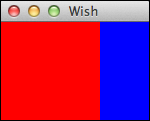Tcl-Tk - Guide rapide
Tcl est une forme raccourcie de Tool Command Language. John Ousterhout de l'Université de Californie à Berkeley l'a conçu. C'est une combinaison d'un langage de script et de son propre interpréteur qui s'intègre à l'application, nous développons avec elle.
Tcl a été développé initialement pour Unix. Il a ensuite été porté sous Windows, DOS, OS / 2 et Mac OSX. Tcl est très similaire à d'autres langages shell Unix comme Bourne Shell (Sh), le C Shell (csh), le Korn Shell (sh) et Perl.
Il vise à fournir aux programmes la possibilité d'interagir avec d'autres programmes et également d'agir en tant qu'interprète intégrable. Même si le but initial était de permettre aux programmes d'interagir, vous pouvez trouver des applications à part entière écrites en Tcl / Tk.
Caractéristiques de Tcl
Les caractéristiques de Tcl sont les suivantes -
Temps de développement réduit.
Kit d'interface utilisateur puissant et simple avec intégration de TK.
Écrivez une fois, exécutez partout. Il fonctionne sous Windows, Mac OS X et presque sur toutes les plates-formes Unix.
Assez facile à démarrer pour les programmeurs expérimentés; depuis, la langue est si simple qu'ils peuvent apprendre Tcl en quelques heures ou quelques jours.
Vous pouvez facilement étendre les applications existantes avec Tcl. De plus, il est possible d'inclure Tcl en C, C ++ ou Java vers Tcl ou vice versa.
Avoir un ensemble puissant de fonctions de mise en réseau.
Enfin, c'est un open source, gratuit, et peut être utilisé pour des applications commerciales sans aucune limite.
Applications
Tcl est un langage à usage général et vous pouvez trouver Tcl partout. Il comprend,
- Sites Web évolutifs qui sont souvent soutenus par des bases de données.
- Serveurs Web hautes performances construits avec TclHttpd.
- Tcl avec les sites Web basés sur CGI.
- Applications d'interface graphique de bureau.
- Applications embarquées.
Configuration de l'environnement local
Si vous souhaitez configurer votre environnement pour Tcl, vous avez besoin des deux applications logicielles suivantes disponibles sur votre ordinateur -
- Éditeur de texte
- Interprète Tcl.
Éditeur de texte
Cela sera utilisé pour taper votre programme. Quelques exemples d'éditeurs de texte incluent le bloc-notes Windows, la commande d'édition du système d'exploitation, Brief, Epsilon, EMACS et vim ou vi.
Le nom et la version d'un éditeur de texte peuvent varier selon les systèmes d'exploitation. Par exemple, le Bloc-notes sera utilisé sous Windows, et vim ou vi peut être utilisé sur Windows ainsi que Linux ou UNIX.
Les fichiers que vous créez avec votre éditeur de texte sont appelés fichiers source et contiennent le code source du programme. Les fichiers source des programmes Tcl sont nommés avec l'extension".tcl".
Avant de commencer votre programmation, assurez-vous d'avoir un éditeur de texte en place et d'avoir suffisamment d'expérience pour écrire un programme informatique, l'enregistrer dans un fichier, le construire et enfin l'exécuter.
L'interpréteur Tcl
C'est juste un petit programme qui vous permet de taper des commandes Tcl et de les exécuter ligne par ligne. Il arrête l'exécution d'un fichier tcl, au cas où il rencontrerait une erreur contrairement à un compilateur qui s'exécute complètement.
Prenons un fichier helloWorld.tcl comme suit. Nous utiliserons ceci comme premier programme, nous fonctionnons sur une plate-forme que vous choisissez.
#!/usr/bin/tclsh
puts "Hello World!"Installation sous Windows
Téléchargez la dernière version du programme d' installation de Windows à partir de la liste des binaires Active Tcl disponibles. L'édition communautaire active de Tcl est gratuite pour un usage personnel.
Exécutez l'exécutable téléchargé pour installer le Tcl, ce qui peut être fait en suivant les instructions à l'écran.
Maintenant, nous pouvons créer et exécuter un fichier Tcl, disons helloWorld.tcl, en basculant vers le dossier contenant le fichier à l'aide de la commande 'cd', puis exécuter le programme en suivant les étapes suivantes
C:\Tcl> tclsh helloWorld.tclNous pouvons voir la sortie suivante.
C:\Tcl> helloWorldC: \ Tcl est le dossier que j'utilise pour sauvegarder mes échantillons. Vous pouvez le changer dans le dossier dans lequel vous avez enregistré les programmes Tcl.
Installation sous Linux
La plupart des systèmes d'exploitation Linux sont livrés avec Tcl intégré et vous pouvez commencer immédiatement avec ces systèmes. Dans le cas où il n'est pas disponible, vous pouvez utiliser la commande suivante pour télécharger et installer Tcl-Tk.
$ yum install tcl tkMaintenant, nous pouvons créer et exécuter un fichier Tcl, dit helloWorld.tcl, en passant au dossier contenant le fichier à l'aide de la commande 'cd', puis exécuter le programme en suivant les étapes suivantes -
$ tclsh helloWorld.tclNous pouvons voir la sortie suivante -
$ hello worldInstallation sur des systèmes basés sur Debian
Dans le cas où il n'est pas disponible dans votre système d'exploitation, vous pouvez utiliser la commande suivante pour télécharger et installer Tcl-Tk -
$ sudo apt-get install tcl tkMaintenant, nous pouvons créer et exécuter un fichier Tcl, dit helloWorld.tcl, en passant au dossier contenant le fichier à l'aide de la commande 'cd', puis exécuter le programme en suivant les étapes suivantes -
$ tclsh helloWorld.tclNous pouvons voir la sortie suivante -
$ hello worldInstallation sous Mac OS X
Téléchargez la dernière version du package Mac OS X à partir de la liste des binaires Active Tcl disponibles. L'édition communautaire active de Tcl est gratuite pour un usage personnel.
Exécutez l'exécutable téléchargé pour installer Active Tcl, ce qui peut être fait en suivant les instructions à l'écran.
Maintenant, nous pouvons créer et exécuter un fichier Tcl dit helloWorld.tcl en passant au dossier contenant le fichier en utilisant 'cd', puis exécuter le programme en suivant les étapes suivantes -
$ tclsh helloWorld.tclNous pouvons voir la sortie suivante -
$ hello worldInstallation à partir des fichiers sources
Vous pouvez utiliser l'option d'installation à partir de fichiers source lorsqu'un package binaire n'est pas disponible. Il est généralement préférable d'utiliser les binaires Tcl pour Windows et Mac OS X, donc seule la compilation des sources sur un système basé sur unix est présentée ci-dessous.
Téléchargez les fichiers source.
Maintenant, utilisez les commandes suivantes pour extraire, compiler et créer après le basculement vers le dossier téléchargé.
$ tar zxf tcl8.6.1-src.tar.gz $ cd tcl8.6.1
$ cd unix $ ./configure —prefix=/opt —enable-gcc
$ make $ sudo make installNote - Assurez-vous que vous changez le nom du fichier pour la version que vous avez téléchargée sur les commandes 1 et 2 données ci-dessus.
Dans Tcl, nous classons certaines des variables comme des variables spéciales et elles ont une utilisation / fonctionnalité prédéfinie. La liste des variables spéciales est répertoriée ci-dessous.
| Sr.No. | Variable spéciale et description |
|---|---|
| 1 | argc Fait référence à un certain nombre d'arguments de ligne de commande. |
| 2 | argv Fait référence à la liste contenant les arguments de ligne de commande. |
| 3 | argv0 Fait référence au nom de fichier du fichier en cours d'interprétation ou au nom par lequel nous appelons le script. |
| 4 | env Utilisé pour représenter le tableau d'éléments qui sont des variables d'environnement. |
| 5 | errorCode Fournit le code d'erreur de la dernière erreur Tcl. |
| 6 | errorInfo Fournit la trace de la pile pour la dernière erreur Tcl. |
| sept | tcl_interactive Utilisé pour basculer entre les modes interactif et non interactif en définissant respectivement 1 et 0. |
| 8 | tcl_library Utilisé pour définir l'emplacement des bibliothèques Tcl standard. |
| 9 | tcl_pkgPath Fournit la liste des répertoires dans lesquels les packages sont généralement installés. |
| dix | tcl_patchLevel Fait référence au niveau de patch actuel de l'interpréteur Tcl. |
| 11 | tcl_platform Utilisé pour représenter le tableau d'éléments avec des objets tels que byteOrder, machine, osVersion, platform et os. |
| 12 | tcl_precision Fait référence à la précision, c'est-à-dire au nombre de chiffres à conserver lors de la conversion de nombres à virgule flottante en chaînes. La valeur par défaut est 12. |
| 13 | tcl_prompt1 Fait référence à l'invite principale. |
| 14 | tcl_prompt2 Fait référence à l'invite secondaire avec des commandes non valides. |
| 15 | tcl_rcFileName Fournit le fichier de démarrage spécifique à l'utilisateur. |
| 16 | tcl_traceCompile Utilisé pour contrôler le traçage de la compilation de bytecode. Utilisez 0 pour aucune sortie, 1 pour le résumé et 2 pour les détails. |
| 17 | tcl_traceExec Utilisé pour contrôler le traçage de l'exécution du bytecode. Utilisez 0 pour aucune sortie, 1 pour le résumé et 2 pour les détails. |
| 18 | tcl_version Renvoie la version actuelle de l'interpréteur Tcl. |
Les variables spéciales ci-dessus ont leur signification particulière pour l'interpréteur Tcl.
Exemples d'utilisation des variables spéciales Tcl
Voyons quelques exemples de variables spéciales.
Version TCL
#!/usr/bin/tclsh
puts $tcl_versionLorsque vous exécutez le programme, vous obtiendrez une sortie similaire, comme indiqué ci-dessous -
8.6Chemin de l'environnement Tcl
#!/usr/bin/tclsh
puts $env(PATH)Lorsque vous exécutez le programme, vous obtiendrez une sortie similaire, comme indiqué ci-dessous -
/home/cg/root/GNUstep/Tools:/usr/GNUstep/Local/Tools:/usr/GNUstep/
System/Tools:/usr/local/bin:/usr/bin:/usr/local/sbin:/usr/sbin:/home/webmaster/.local/bin:/
home/webmaster/bin:/usr/local/scriba/bin:/usr/local/smlnj/
bin:/usr/local/bin/std:/usr/local/bin/extra:/usr/local/fantom/bin:/usr/
local/dart/bin:/usr/bin:/usr/local/bin:/usr/local/sbin:/usr/sbin:/opt/mono/
bin:/opt/mono/lib/mono/4.5:/usr/local/bin:.:/usr/libexec/sdcc:/usr/local/
icon-v950/bin:/usr/local/mozart/bin:/opt/Pawn/bin:/opt/jdk1.7.0_75/bin:/
opt/jdk1.7.0_75/jre/bin:/opt/pash/Source/PashConsole/bin/Debug/Chemin du package Tcl
#!/usr/bin/tclsh
puts $tcl_pkgPathLorsque vous exécutez le programme, vous obtiendrez une sortie similaire, comme indiqué ci-dessous -
/usr/lib64/tcl8.6 /usr/share/tcl8.6 /usr/lib64/tk8.6 /usr/share/tk8.6Bibliothèque Tcl
#!/usr/bin/tclsh
puts $tcl_libraryLorsque vous exécutez le programme, vous obtiendrez une sortie similaire, comme indiqué ci-dessous -
/usr/share/tcl8.6Niveau de patch Tcl
#!/usr/bin/tclsh
puts $tcl_patchLevelLorsque vous exécutez le programme, vous obtiendrez une sortie similaire, comme indiqué ci-dessous -
8.6.6Précision Tcl
#!/usr/bin/tclsh
puts $tcl_precisionLorsque vous exécutez le programme, vous obtiendrez une sortie similaire, comme indiqué ci-dessous -
0Fichier de démarrage Tcl
#!/usr/bin/tclsh
puts $tcl_rcFileNameLorsque vous exécutez le programme, vous obtiendrez une sortie similaire, comme indiqué ci-dessous -
~/.tclshrcTcl est assez simple à apprendre et commençons à créer notre premier programme Tcl!
Premier programme Tcl
Écrivons un programme Tcl simple. Tous les fichiers Tcl auront une extension, c'est-à-dire .tcl. Alors, mettez le code source suivant dans un fichier test.tcl.
#!/usr/bin/tclsh
puts "Hello, World!"En supposant que l'environnement Tcl est correctement configuré; exécutons le programme après avoir basculé dans le répertoire du fichier, puis exécutons le programme en utilisant -
$ tclsh test.tclNous obtiendrons la sortie suivante -
Hello, World!Voyons maintenant la structure de base du programme Tcl, afin qu'il vous soit facile de comprendre les blocs de construction de base du langage Tcl. Dans Tcl, nous utilisons une nouvelle ligne ou un point-virgule pour terminer la ligne de code précédente. Mais le point-virgule n'est pas nécessaire si vous utilisez une nouvelle ligne pour chaque commande.
commentaires
Les commentaires sont comme un texte d'aide dans votre programme Tcl et l'interpréteur les ignore. Les commentaires peuvent être écrits en utilisant un signe dièse _ (#) au début.
#!/usr/bin/tclsh
# my first program in Tcl
puts "Hello World!"Lorsque le code ci-dessus est exécuté, il produit le résultat suivant -
Hello World!Le commentaire multiligne ou en bloc est écrit en utilisant 'if' avec la condition '0'. Un exemple est présenté ci-dessous.
#!/usr/bin/tclsh
if 0 {
my first program in Tcl program
Its very simple
}
puts "Hello World!"Lorsque le code ci-dessus est exécuté, il produit le résultat suivant -
Hello World!Les commentaires en ligne utilisent; #. Un exemple est donné ci-dessous.
#!/usr/bin/tclsh
puts "Hello World!" ;# my first print in Tcl programLorsque le code ci-dessus est exécuté, il produit le résultat suivant -
Hello World!Identifiants
Un identifiant Tcl est un nom utilisé pour identifier une variable, une fonction ou tout autre élément défini par l'utilisateur. Un identificateur commence par une lettre A à Z ou a à z ou un trait de soulignement (_) suivi de zéro ou plusieurs lettres, traits de soulignement, dollars ($) et chiffres (0 à 9).
Tcl n'autorise pas les caractères de ponctuation tels que @ et% dans les identificateurs. Tcl est uncase sensitive_ Langue. Ainsi, la main - d’œuvre et la main - d’œuvre sont deux identificateurs différents dans Tcl. Voici quelques exemples d'identifiants acceptables -
mohd zara abc move_name a_123
myname50 _temp j a23b9 retValMots réservés
La liste suivante montre quelques-uns des mots réservés dans Tcl. Ces mots réservés ne peuvent pas être utilisés comme constantes ou variables ou tout autre nom d'identifiant.
| après | ajouter | tableau | auto_execok |
| import_auto | chargement_auto | auto_load_index | auto_qualify |
| binaire | Bgerror | Pause | capture |
| CD | L'horloge | Fermer | concat |
| continuer | Dde | défaut | autre |
| sinon si | Codage | eof | Erreur |
| évaluer | Exec | sortie | expr |
| bloqué | Fconfigure | copie | fichier |
| fileevent | Affleurer | pour | pour chaque |
| format | Obtient | glob | global |
| l'histoire | Si | Info | interp |
| joindre | Lappend | Lindex | insérer |
| liste | Longueur | charge | lrange |
| remplacer | Lsearch | lsort | espace de noms |
| ouvert | Paquet | pid | pkg_mkIndex |
| proc | Puts | pwd | lis |
| expression régulière | Regsub | Renommer | Ressource |
| revenir | Analyse | chercher | ensemble |
| prise | La source | Divisé | chaîne |
| subst | Commutateur | tclLog | dire |
| temps | Trace | inconnue | désarmé |
| mettre à jour | Niveau supérieur | upvar | variable |
| vwait | Tandis que |
Espace blanc en Tcl
Une ligne contenant uniquement des espaces, éventuellement avec un commentaire, est appelée blank line, et un interpréteur Tcl l'ignore totalement.
L'espace blanc est le terme utilisé dans Tcl pour décrire les espaces, les tabulations, les caractères de nouvelle ligne et les commentaires. L'espace blanc sépare une partie d'une instruction d'une autre et permet à l'interpréteur d'identifier où un élément dans une instruction, tel que met, se termine et l'élément suivant commence. Par conséquent, dans la déclaration suivante -
#!/usr/bin/tclsh
puts "Hello World!"Il doit y avoir au moins un caractère d'espacement (généralement un espace) entre "met" et "Hello World!" pour que l’interprète puisse les distinguer. D'autre part, dans la déclaration suivante -
#!/usr/bin/tclsh
puts [expr 3 + 2] ;# print sum of the 3 and 2Lorsque le code ci-dessus est exécuté, il produit le résultat suivant -
5Aucun espace blanc n'est nécessaire entre 3 et +, ou entre + et 2; cependant, vous êtes libre d'en inclure si vous le souhaitez à des fins de lisibilité.
Comme vous le savez, Tcl est un langage de commande Tool, les commandes sont la partie la plus vitale du langage. Les commandes Tcl sont intégrées au langage, chacune ayant sa propre fonction prédéfinie. Ces commandes forment les mots réservés de la langue et ne peuvent pas être utilisées pour d'autres noms de variables. L'avantage de ces commandes Tcl est que vous pouvez définir votre propre implémentation pour l'une de ces commandes afin de remplacer la fonctionnalité intégrée d'origine.
Chacune des commandes Tcl valide l'entrée et réduit le travail de l'interpréteur.
La commande Tcl est en fait une liste de mots, le premier mot représentant la commande à exécuter. Les mots suivants représentent les arguments. Afin de regrouper les mots en un seul argument, nous entourons plusieurs mots avec "" ou {}.
La syntaxe de la commande Tcl est la suivante -
commandName argument1 argument2 ... argumentNVoyons un exemple simple de commande Tcl -
#!/usr/bin/tclsh
puts "Hello, world!"Lorsque le code ci-dessus est exécuté, il produit le résultat suivant -
Hello, world!Dans le code ci-dessus, «met» est la commande Tcl et «Hello World» est l'argument1. Comme indiqué précédemment, nous avons utilisé "" pour regrouper deux mots.
Voyons un autre exemple de commande Tcl avec deux arguments -
#!/usr/bin/tclsh
puts stdout "Hello, world!"Lorsque le code ci-dessus est exécuté, il produit le résultat suivant -
Hello, world!Dans le code ci-dessus, «met» est la commande Tcl, «stdout» est l'argument1 et «Hello World» est l'argument2. Ici, stdout fait imprimer le programme dans le périphérique de sortie standard.
Substitution de commande
Dans les substitutions de commandes, des crochets sont utilisés pour évaluer les scripts entre crochets. Un exemple simple pour ajouter deux nombres est montré ci-dessous -
#!/usr/bin/tclsh
puts [expr 1 + 6 + 9]Lorsque le code ci-dessus est exécuté, il produit le résultat suivant -
16Substitution de variable
Dans les substitutions de variables, $ est utilisé avant le nom de la variable et cela renvoie le contenu de la variable. Un exemple simple pour définir une valeur sur une variable et l'imprimer est illustré ci-dessous.
#!/usr/bin/tclsh
set a 3
puts $aLorsque le code ci-dessus est exécuté, il produit le résultat suivant -
3Substitution de la barre oblique inverse
Ceux-ci sont communément appelés escape sequences; avec chaque barre oblique inverse, suivie d'une lettre ayant sa propre signification. Un exemple simple de substitution de nouvelle ligne est présenté ci-dessous -
#!/usr/bin/tclsh
puts "Hello\nWorld"Lorsque le code ci-dessus est exécuté, il produit le résultat suivant -
Hello
WorldLe type de données primitif de Tcl est une chaîne et nous pouvons souvent trouver des guillemets sur Tcl en tant que langage de chaîne uniquement. Ces types de données primitifs créent à leur tour des types de données composites pour la liste et le tableau associatif. Dans Tcl, les types de données peuvent représenter non seulement les objets Tcl simples, mais peuvent également représenter des objets complexes tels que des poignées, des objets graphiques (principalement des widgets) et des canaux d'E / S. Examinons les détails de chacun des éléments ci-dessus.
Objets Tcl simples
En Tcl, qu'il s'agisse d'un nombre entier, d'un booléen, d'un nombre à virgule flottante ou d'une chaîne. Lorsque vous souhaitez utiliser une variable, vous pouvez lui affecter directement une valeur, il n'y a pas d'étape de déclaration dans Tcl. Il peut y avoir des représentations internes pour ces différents types d'objets. Il peut transformer un type de données en un autre si nécessaire. La syntaxe pour attribuer une valeur à une variable est la suivante -
#!/usr/bin/tclsh
set myVariable 18
puts $myVariableLorsque le code ci-dessus est exécuté, il produit le résultat suivant -
18L'instruction ci-dessus créera un nom de variable myVariable et le stockera sous forme de chaîne même si nous n'avons pas utilisé de guillemets doubles. Maintenant, si nous essayons de faire une arithmétique sur la variable, elle est automatiquement transformée en entier. Un exemple simple est présenté ci-dessous -
#!/usr/bin/tclsh
set myVariable 18
puts [expr $myVariable + 6 + 9]Lorsque le code ci-dessus est exécuté, il produit le résultat suivant -
33Une chose importante à noter est que ces variables n'ont aucune valeur par défaut et doivent recevoir une valeur avant d'être utilisées.
Si nous essayons d'imprimer en utilisant des puts, le nombre est transformé en une chaîne appropriée. Le fait d'avoir deux représentations, interne et externe, aide Tcl à créer des structures de données complexes facilement par rapport à d'autres langages. En outre, Tcl est plus efficace en raison de sa nature d'objet dynamique.
Représentations de chaîne
Contrairement à d'autres langues, en Tcl, vous n'avez pas besoin d'inclure des guillemets doubles lorsqu'il ne s'agit que d'un seul mot. Un exemple peut être -
#!/usr/bin/tclsh
set myVariable hello
puts $myVariableLorsque le code ci-dessus est exécuté, il produit le résultat suivant -
helloLorsque nous voulons représenter plusieurs chaînes, nous pouvons utiliser des guillemets doubles ou des accolades. Il est montré ci-dessous -
#!/usr/bin/tclsh
set myVariable "hello world"
puts $myVariable set myVariable {hello world} puts $myVariableLorsque le code ci-dessus est exécuté, il produit le résultat suivant -
hello world
hello worldliste
La liste n'est rien d'autre qu'un groupe d'éléments. Un groupe de mots utilisant des guillemets doubles ou des accolades peut être utilisé pour représenter une liste simple. Une liste simple est présentée ci-dessous -
#!/usr/bin/tclsh
set myVariable {red green blue}
puts [lindex $myVariable 2] set myVariable "red green blue" puts [lindex $myVariable 1]Lorsque le code ci-dessus est exécuté, il produit le résultat suivant -
blue
greenTableau associatif
Les tableaux associatifs ont un index (clé) qui n'est pas nécessairement un entier. C'est généralement une chaîne qui agit comme des paires clé / valeur. Un exemple simple est présenté ci-dessous -
#!/usr/bin/tclsh
set marks(english) 80
puts $marks(english) set marks(mathematics) 90 puts $marks(mathematics)Lorsque le code ci-dessus est exécuté, il produit le résultat suivant -
80
90Poignées
Les poignées Tcl sont couramment utilisées pour représenter des fichiers et des objets graphiques. Ceux-ci peuvent inclure des poignées pour les demandes réseau et également d'autres canaux tels que la communication du port série, les prises ou les périphériques d'E / S. Voici un exemple où un descripteur de fichier est créé.
set myfile [open "filename" r]Vous verrez plus de détails sur les fichiers dans le chapitre E / S des fichiers Tcl .
En Tcl, il n'y a pas de concept de déclaration de variable. Une fois qu'un nouveau nom de variable est rencontré, Tcl définira une nouvelle variable.
Dénomination des variables
Le nom des variables peut contenir n'importe quels caractères et longueur. Vous pouvez même avoir des espaces blancs en plaçant la variable entre accolades, mais ce n'est pas préférable.
La commande set est utilisée pour affecter une valeur à une variable. La syntaxe de la commande set est,
set variableName valueQuelques exemples de variables sont présentés ci-dessous -
#!/usr/bin/tclsh
set variableA 10
set {variable B} test
puts $variableA puts ${variable B}Lorsque le code ci-dessus est exécuté, il produit le résultat suivant -
10
testComme vous pouvez le voir dans le programme ci-dessus, le $ variableName est utilisé pour obtenir la valeur de la variable.
Typage dynamique
Tcl est un langage typé dynamiquement. La valeur de la variable peut être convertie dynamiquement au type requis si nécessaire. Par exemple, un nombre 5 stocké sous forme de chaîne sera converti en nombre lors d'une opération arithmétique. Il est montré ci-dessous -
#!/usr/bin/tclsh
set variableA "10"
puts $variableA
set sum [expr $variableA +20]; puts $sumLorsque le code ci-dessus est exécuté, il produit le résultat suivant -
10
30Expressions mathématiques
Comme vous pouvez le voir dans l'exemple ci-dessus, expr est utilisé pour représenter une expression mathématique. La précision par défaut de Tcl est de 12 chiffres. Afin d'obtenir des résultats en virgule flottante, nous devons ajouter au moins un seul chiffre décimal. Un exemple simple explique ce qui précède.
#!/usr/bin/tclsh
set variableA "10"
set result [expr $variableA / 9]; puts $result
set result [expr $variableA / 9.0]; puts $result
set variableA "10.0"
set result [expr $variableA / 9]; puts $resultLorsque le code ci-dessus est exécuté, il produit le résultat suivant -
1
1.1111111111111112
1.1111111111111112Dans l'exemple ci-dessus, vous pouvez voir trois cas. Dans le premier cas, le dividende et le diviseur sont des nombres entiers et nous obtenons un nombre entier comme résultat. Dans le second cas, le diviseur seul est un nombre décimal et dans le troisième cas, le dividende est un nombre décimal. Dans les deuxième et troisième cas, nous obtenons un nombre décimal comme résultat.
Dans le code ci-dessus, vous pouvez modifier la précision en utilisant la variable spéciale tcl_precision. Il est montré ci-dessous -
#!/usr/bin/tclsh
set variableA "10"
set tcl_precision 5
set result [expr $variableA / 9.0]; puts $resultLorsque le code ci-dessus est exécuté, il produit le résultat suivant -
1.1111Un opérateur est un symbole qui indique au compilateur d'effectuer des manipulations mathématiques ou logiques spécifiques. Le langage Tcl est riche en opérateurs intégrés et fournit les types d'opérateurs suivants -
- Opérateurs arithmétiques
- Opérateurs relationnels
- Opérateurs logiques
- Opérateurs au niveau du bit
- Opérateur ternaire
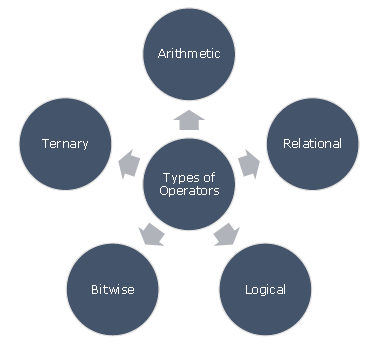
Ce chapitre expliquera les opérateurs arithmétique, relationnel, logique, bit à bit et ternaire un par un.
Opérateurs arithmétiques
Le tableau suivant montre tous les opérateurs arithmétiques pris en charge par le langage Tcl. Supposons que la variable 'A' vaut 10 et que la variable 'B' en vaut 20, alors -
Afficher des exemples
| Opérateur | La description | Exemple |
|---|---|---|
| + | Ajoute deux opérandes | A + B donnera 30 |
| - | Soustrait le deuxième opérande du premier | A - B donnera -10 |
| * | Multiplie les deux opérandes | A * B donnera 200 |
| / | Divise le numérateur par le dénumérateur | B / A donnera 2 |
| % | Opérateur de module et reste après une division entière | B% A donnera 0 |
Opérateurs relationnels
Le tableau suivant montre tous les opérateurs relationnels pris en charge par le langage Tcl. Supposons une variableA détient 10 et variable B détient 20, alors -
Afficher des exemples
| Opérateur | La description | Exemple |
|---|---|---|
| == | Vérifie si les valeurs de deux opérandes sont égales ou non, si oui, la condition devient vraie. | (A == B) n'est pas vrai. |
| ! = | Vérifie si les valeurs de deux opérandes sont égales ou non, si les valeurs ne sont pas égales, la condition devient vraie. | (A! = B) est vrai. |
| > | Vérifie si la valeur de l'opérande gauche est supérieure à la valeur de l'opérande droit, si oui, la condition devient vraie. | (A> B) n'est pas vrai. |
| < | Vérifie si la valeur de l'opérande gauche est inférieure à la valeur de l'opérande droit, si oui, la condition devient vraie. | (A <B) est vrai. |
| > = | Vérifie si la valeur de l'opérande gauche est supérieure ou égale à la valeur de l'opérande droit, si oui, la condition devient vraie. | (A> = B) n'est pas vrai. |
| <= | Vérifie si la valeur de l'opérande gauche est inférieure ou égale à la valeur de l'opérande droit, si oui, la condition devient vraie. | (A <= B) est vrai. |
Opérateurs logiques
Le tableau suivant montre tous les opérateurs logiques pris en charge par le langage Tcl. Supposons une variableA contient 1 et variable B détient 0, alors -
Afficher des exemples
| Opérateur | La description | Exemple |
|---|---|---|
| && | Opérateur logique ET appelé. Si les deux opérandes sont différents de zéro, la condition devient vraie. | (A && B) est faux. |
| || | Opérateur OU logique appelé. Si l'un des deux opérandes est différent de zéro, la condition devient vraie. | (A || B) est vrai. |
| ! | Opérateur PAS logique appelé. Utilisez pour inverser l'état logique de son opérande. Si une condition est vraie, l'opérateur NOT logique rendra faux. | ! (A && B) est vrai. |
Opérateurs au niveau du bit
L'opérateur au niveau du bit fonctionne sur les bits et effectue des opérations bit par bit. Les tables de vérité pour &, | et ^ sont les suivantes:
| p | q | p & q | p | q | p ^ q |
|---|---|---|---|---|
| 0 | 0 | 0 | 0 | 0 |
| 0 | 1 | 0 | 1 | 1 |
| 1 | 1 | 1 | 1 | 0 |
| 1 | 0 | 0 | 1 | 1 |
Supposons que A = 60; et B = 13; maintenant au format binaire, ils seront comme suit -
A = 0011 1100
B = 0000 1101
----------------------
A&B = 0000 1100
A | B = 0011 1101
A ^ B = 0011 0001
Les opérateurs Bitwise pris en charge par le langage Tcl sont répertoriés dans le tableau suivant. Supposons une variableA détient 60 et variable B détient 13, alors -
Afficher des exemples
| Opérateur | La description | Exemple |
|---|---|---|
| & | L'opérateur binaire AND copie un peu le résultat s'il existe dans les deux opérandes. | (A & B) donnera 12, soit 0000 1100 |
| | | L'opérateur OR binaire copie un bit s'il existe dans l'un ou l'autre des opérandes. | (A | B) donnera 61, soit 0011 1101 |
| ^ | L'opérateur XOR binaire copie le bit s'il est défini dans un opérande mais pas dans les deux. | (A ^ B) donnera 49, soit 0011 0001 |
| << | Opérateur de décalage binaire gauche. La valeur des opérandes de gauche est déplacée vers la gauche du nombre de bits spécifié par l'opérande de droite. | Un << 2 donnera 240, soit 1111 0000 |
| >> | Opérateur de décalage binaire vers la droite. La valeur des opérandes de gauche est déplacée vers la droite du nombre de bits spécifié par l'opérande de droite. | Un >> 2 donnera 15, soit 0000 1111 |
Opérateur ternaire
Afficher des exemples
| Opérateur | La description | Exemple |
|---|---|---|
| ? : | Ternaire | Si la condition est vraie? Alors valeur X: Sinon valeur Y |
Priorité des opérateurs en Tcl
La priorité des opérateurs détermine le regroupement des termes dans une expression. Cela affecte la manière dont une expression est évaluée. Certains opérateurs ont une priorité plus élevée que d'autres; par exemple, l'opérateur de multiplication a une priorité plus élevée que l'opérateur d'addition.
For example: x = 7 + 3 * 2; ici, x est attribué à 13 et non à 20 car l'opérateur * a une priorité plus élevée que +, il est donc d'abord multiplié par 3 * 2, puis ajouté en 7.
Ici, les opérateurs avec la priorité la plus élevée apparaissent en haut du tableau, ceux avec la priorité la plus basse apparaissent en bas. Dans une expression, les opérateurs de priorité supérieure seront évalués en premier.
Afficher des exemples
| Catégorie | Opérateur | Associativité |
|---|---|---|
| Unaire | + - | De droite à gauche |
| Multiplicatif | * /% | De gauche à droite |
| Additif | + - | De gauche à droite |
| Décalage | << >> | De gauche à droite |
| Relationnel | <<=>> = | De gauche à droite |
| ET au niveau du bit | & | De gauche à droite |
| XOR au niveau du bit | ^ | De gauche à droite |
| OU au niveau du bit | | | De gauche à droite |
| ET logique | && | De gauche à droite |
| OU logique | || | De gauche à droite |
| Ternaire | ?: | De droite à gauche |
Les structures de prise de décision exigent que le programmeur spécifie une ou plusieurs conditions à évaluer ou à tester par le programme, ainsi qu'une ou plusieurs instructions à exécuter si la condition est jugée vraie, et éventuellement d'autres instructions à exécuter si la condition est déterminé comme étant faux.
Voici la forme générale d'une structure de prise de décision typique trouvée dans la plupart des langages de programmation -
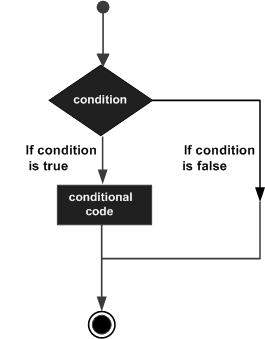
Le langage Tcl utilise la commande expr en interne et il n'est donc pas nécessaire pour nous d'utiliser l'instruction expr explicitement.
Le langage Tcl fournit les types suivants d'énoncés de prise de décision -
| Sr.No. | Déclaration et description |
|---|---|
| 1 | si déclaration Une instruction 'if' consiste en une expression booléenne suivie d'une ou plusieurs instructions. |
| 2 | instruction if ... else Une instruction 'if' peut être suivie d'une instruction 'else' facultative, qui s'exécute lorsque l'expression booléenne est fausse. |
| 3 | instructions if imbriquées Vous pouvez utiliser une instruction «if» ou «else if» dans une ou plusieurs instructions «if» ou «else if». |
| 4 | instruction switch UNE switch L'instruction permet à une variable d'être testée pour l'égalité par rapport à une liste de valeurs. |
| 5 | instructions de commutateur imbriquées Vous pouvez en utiliser un switch déclaration dans un autre switch déclaration (s). |
Le ? : Opérateur
Nous avons couvert conditional operator ? : dans le chapitre précédent, qui peut être utilisé pour remplacer if...elsedéclarations. Il a la forme générale suivante -
Exp1 ? Exp2 : Exp3;Où Exp1, Exp2 et Exp3 sont des expressions. Notez l'utilisation et le placement des deux points.
La valeur d'un '? expression 'est déterminé comme ceci: Exp1 est évalué. Si c'est vrai, alors Exp2 est évalué et devient la valeur de l'ensemble '? expression.' Si Exp1 est faux, Exp3 est évalué et sa valeur devient la valeur de l'expression. Un exemple est présenté ci-dessous.
#!/usr/bin/tclsh
set a 10;
set b [expr $a == 1 ? 20: 30] puts "Value of b is $b\n"
set b [expr $a == 10 ? 20: 30] puts "Value of b is $b\n"Lorsque vous compilez et exécutez le programme ci-dessus, il produit le résultat suivant -
Value of b is 30
Value of b is 20Il peut y avoir une situation où vous devez exécuter un bloc de code plusieurs fois. En général, les instructions sont exécutées de manière séquentielle: la première instruction d'une fonction est exécutée en premier, suivie de la seconde, et ainsi de suite.
Les langages de programmation fournissent diverses structures de contrôle qui permettent des chemins d'exécution plus compliqués.
Une instruction de boucle nous permet d'exécuter une instruction ou un groupe d'instructions plusieurs fois et voici la forme générale d'une instruction de boucle dans la plupart des langages de programmation -
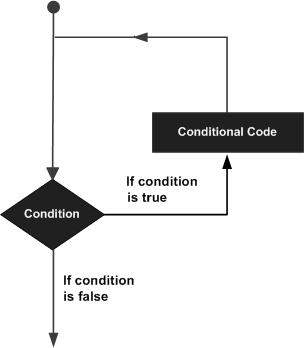
Le langage Tcl fournit les types de boucles suivants pour gérer les exigences de bouclage.
| Sr.No. | Type de boucle et description |
|---|---|
| 1 | boucle while Répète une instruction ou un groupe d'instructions tant qu'une condition donnée est vraie. Il teste la condition avant d'exécuter le corps de la boucle. |
| 2 | pour boucle Exécute une séquence d'instructions plusieurs fois et abrége le code qui gère la variable de boucle. |
| 3 | boucles imbriquées Vous pouvez utiliser une ou plusieurs boucles à l'intérieur d'une autre boucle while, for ou do.. while. |
Déclarations de contrôle de boucle
Les instructions de contrôle de boucle modifient l'exécution de sa séquence normale. Lorsque l'exécution quitte une étendue, tous les objets automatiques qui ont été créés dans cette étendue sont détruits.
Tcl prend en charge les instructions de contrôle suivantes.
| Sr.No. | Déclaration de contrôle et description |
|---|---|
| 1 | déclaration break Termine l'instruction de boucle ou de commutateur et transfère l'exécution à l'instruction immédiatement après la boucle ou le commutateur. |
| 2 | continue déclaration Force la boucle à ignorer le reste de son corps et à retester immédiatement son état avant de réitérer. |
La boucle infinie
Une boucle devient une boucle infinie si une condition ne devient jamais fausse. lewhileLa boucle est traditionnellement utilisée à cette fin. Vous pouvez créer une boucle sans fin en laissant l'expression conditionnelle sur 1.
while {1} {
puts "This loop will run forever."
}Lorsque l'expression conditionnelle est absente, elle est supposée vraie. Les programmeurs Tcl utilisent plus couramment la construction while {1} pour signifier une boucle infinie.
NOTE - Vous pouvez terminer une boucle infinie en appuyant sur les touches Ctrl + C.
Un tableau est une disposition systématique d'un groupe d'éléments à l'aide d'indices. La syntaxe du tableau conventionnel est indiquée ci-dessous.
set ArrayName(Index) valueUn exemple de création de tableau simple est présenté ci-dessous.
#!/usr/bin/tclsh
set languages(0) Tcl
set languages(1) "C Language"
puts $languages(0) puts $languages(1)Lorsque le code ci-dessus est exécuté, il produit le résultat suivant -
Tcl
C LanguageTaille du tableau
La syntaxe de calcul du tableau de tailles est indiquée ci-dessous.
[array size variablename]Un exemple d'impression de la taille est présenté ci-dessous.
#!/usr/bin/tclsh
set languages(0) Tcl
set languages(1) "C Language"
puts [array size languages]Lorsque le code ci-dessus est exécuté, il produit le résultat suivant -
2Itération de tableau
Cependant, les indices de tableau peuvent être non continus comme les valeurs spécifiées pour l'index 1 puis l'index 10 et ainsi de suite. Mais, dans le cas où ils sont continus, nous pouvons utiliser l'itération de tableau pour accéder aux éléments du tableau. Une itération de tableau simple pour imprimer les éléments du tableau est illustrée ci-dessous.
#!/usr/bin/tclsh
set languages(0) Tcl
set languages(1) "C Language"
for { set index 0 } { $index < [array size languages] } { incr index } { puts "languages($index) : $languages($index)"
}Lorsque le code ci-dessus est exécuté, il produit le résultat suivant -
languages(0) : Tcl
languages(1) : C LanguageTableaux associatifs
Dans Tcl, tous les tableaux sont par nature associatifs. Les tableaux sont stockés et récupérés sans ordre spécifique. Les tableaux associatifs ont un index qui n'est pas nécessairement un nombre et peuvent être peu peuplés. Un exemple simple de tableau associatif avec des indices non numériques est présenté ci-dessous.
#!/usr/bin/tclsh
set personA(Name) "Dave"
set personA(Age) 14
puts $personA(Name) puts $personA(Age)Lorsque le code ci-dessus est exécuté, il produit le résultat suivant -
Dave
14Indices de tableau
La syntaxe de récupération des indices du tableau est indiquée ci-dessous.
[array names variablename]Un exemple d'impression de la taille est présenté ci-dessous.
#!/usr/bin/tclsh
set personA(Name) "Dave"
set personA(Age) 14
puts [array names personA]Lorsque le code ci-dessus est exécuté, il produit le résultat suivant -
Age NameItération du tableau associatif
Vous pouvez utiliser les indices du tableau pour parcourir le tableau associatif. Un exemple est présenté ci-dessous.
#!/usr/bin/tclsh
set personA(Name) "Dave"
set personA(Age) 14
foreach index [array names personA] {
puts "personA($index): $personA($index)"
}Lorsque le code ci-dessus est exécuté, il produit le résultat suivant -
personA(Age): 14
personA(Name): DaveLe type de données primitif de Tcl est une chaîne et nous pouvons souvent trouver des guillemets sur Tcl en tant que langage de chaîne uniquement. Ces chaînes peuvent contenir des caractères alphanumériques, uniquement des nombres, des booléens ou même des données binaires. Tcl utilise des caractères Unicode 16 bits et les caractères alphanumériques peuvent contenir des lettres, y compris des caractères non latins, des chiffres ou des signes de ponctuation.
La valeur booléenne peut être représentée par 1, yes ou true pour true et 0, no ou false pour false.
Représentations de chaîne
Contrairement à d'autres langues, en Tcl, vous n'avez pas besoin d'inclure des guillemets doubles lorsqu'il ne s'agit que d'un seul mot. Un exemple peut être -
#!/usr/bin/tclsh
set myVariable hello
puts $myVariableLorsque le code ci-dessus est exécuté, il produit le résultat suivant -
helloLorsque nous voulons représenter plusieurs chaînes, nous pouvons utiliser des guillemets doubles ou des accolades. Il est montré ci-dessous -
#!/usr/bin/tclsh
set myVariable "hello world"
puts $myVariable set myVariable {hello world} puts $myVariableLorsque le code ci-dessus est exécuté, il produit le résultat suivant -
hello world
hello worldSéquence d'échappement de chaîne
Un littéral de caractère peut être un caractère simple (par exemple, «x»), une séquence d'échappement (par exemple, «\ t») ou un caractère universel (par exemple, «\ u02C0»).
Il y a certains caractères dans Tcl quand ils sont précédés d'une barre oblique inverse, ils auront une signification spéciale et ils sont utilisés pour représenter comme une nouvelle ligne (\ n) ou une tabulation (\ t). Ici, vous avez une liste de certains de ces codes de séquence d'échappement -
| Séquence d'échappement | Sens |
|---|---|
| \\ | \ personnage |
| \ ' | ' personnage |
| \ " | " personnage |
| \? | ? personnage |
| \une | Alerte ou cloche |
| \ b | Retour arrière |
| \F | Saut de formulaire |
| \ n | Nouvelle ligne |
| \ r | Retour chariot |
| \ t | Onglet horizontal |
| \ v | Onglet vertical |
Voici l'exemple pour montrer quelques caractères de séquence d'échappement -
#!/usr/bin/tclsh
puts "Hello\tWorld\n\nTutorialspoint";Lorsque le code ci-dessus est compilé et exécuté, il produit le résultat suivant -
Hello World
TutorialspointCommande de chaîne
La liste des sous-commandes pour la commande de chaîne est répertoriée dans le tableau suivant -
| Sr.No. | Méthodes et description |
|---|---|
| 1 | compare chaîne1 chaîne2 Compare lexographiquement string1 et string2. Renvoie 0 si égal, -1 si string1 précède string2, sinon 1. |
| 2 | first chaîne1 chaîne2 Renvoie la première occurrence d'index de string1 dans string2. S'il n'est pas trouvé, renvoie -1. |
| 3 | index index de chaîne Renvoie le caractère à l'index. |
| 4 | last chaîne1 chaîne2 Renvoie la dernière occurrence d'index de string1 dans string2. S'il n'est pas trouvé, renvoie -1. |
| 5 | length chaîne Renvoie la longueur de la chaîne. |
| 6 | match pattern chaîne Renvoie 1 si la chaîne correspond au modèle. |
| sept | range chaîne index1 index2 Renvoie la plage de caractères dans la chaîne d'index1 à index2. |
| 8 | tolower chaîne Renvoie la chaîne en minuscules. |
| 9 | toupper chaîne Renvoie la chaîne en majuscules. |
| dix | trim chaîne? trimcharacters? Supprime les caractères de coupe aux deux extrémités de la chaîne. Les caractères de découpage par défaut sont les espaces. |
| 11 | trimleft chaîne? trimcharacters? Supprime les caractères de découpage au début gauche de la chaîne. Les caractères de découpage par défaut sont les espaces. |
| 12 | trimright chaîne? trimcharacters? Supprime les caractères de coupe à l'extrémité gauche de la chaîne. Les caractères de découpage par défaut sont les espaces. |
| 13 | wordend index de chaîne de recherche Renvoie l'index dans la chaîne de recherche du caractère après le mot contenant le caractère à l'index. |
| 14 | wordstart index de chaîne de recherche Renvoie l'index dans la chaîne de recherche du premier caractère du mot contenant le caractère à l'index. |
Des exemples de certaines sous-commandes de chaîne Tcl couramment utilisées sont donnés ci-dessous.
Comparaison des chaînes
#!/usr/bin/tclsh
set s1 "Hello"
set s2 "World"
set s3 "World"
puts [string compare $s1 $s2]
if {[string compare $s2 $s3] == 0} {
puts "String \'s1\' and \'s2\' are same.";
}
if {[string compare $s1 $s2] == -1} {
puts "String \'s1\' comes before \'s2\'.";
}
if {[string compare $s2 $s1] == 1} {
puts "String \'s2\' comes after \'s1\'.";
}Lorsque le code ci-dessus est compilé et exécuté, il produit le résultat suivant -
-1
String 's1' and 's2' are same.
String 's1' comes before 's2'.
String 's2' comes after 's1'.Index de la chaîne
#!/usr/bin/tclsh
set s1 "Hello World"
set s2 "o"
puts "First occurrence of $s2 in s1" puts [string first $s2 $s1] puts "Character at index 0 in s1" puts [string index $s1 0]
puts "Last occurrence of $s2 in s1" puts [string last $s2 $s1] puts "Word end index in s1" puts [string wordend $s1 20]
puts "Word start index in s1"
puts [string wordstart $s1 20]Lorsque le code ci-dessus est compilé et exécuté, il produit le résultat suivant -
First occurrence of o in s1
4
Character at index 0 in s1
H
Last occurrence of o in s1
7
Word end index in s1
11
Word start index in s1
6Longueur de chaîne
#!/usr/bin/tclsh
set s1 "Hello World"
puts "Length of string s1"
puts [string length $s1]Lorsque le code ci-dessus est compilé et exécuté, il produit le résultat suivant -
Length of string s1
11Manipulation des cas
#!/usr/bin/tclsh
set s1 "Hello World"
puts "Uppercase string of s1"
puts [string toupper $s1] puts "Lowercase string of s1" puts [string tolower $s1]Lorsque le code ci-dessus est compilé et exécuté, il produit le résultat suivant -
Uppercase string of s1
HELLO WORLD
Lowercase string of s1
hello worldRognage des caractères
#!/usr/bin/tclsh
set s1 "Hello World"
set s2 "World"
puts "Trim right $s2 in $s1"
puts [string trimright $s1 $s2]
set s2 "Hello"
puts "Trim left $s2 in $s1"
puts [string trimleft $s1 $s2]
set s1 " Hello World "
set s2 " "
puts "Trim characters s1 on both sides of s2"
puts [string trim $s1 $s2]Lorsque le code ci-dessus est compilé et exécuté, il produit le résultat suivant -
Trim right World in Hello World
Hello
Trim left Hello in Hello World
World
Trim characters s1 on both sides of s2
Hello WorldChaînes correspondantes
#!/usr/bin/tclsh
set s1 "[email protected]"
set s2 "*@*.com"
puts "Matching pattern s2 in s1"
puts [string match "*@*.com" $s1 ] puts "Matching pattern tcl in s1" puts [string match {tcl} $s1]Lorsque le code ci-dessus est compilé et exécuté, il produit le résultat suivant -
Matching pattern s2 in s1
1
Matching pattern tcl in s1
0Ajouter la commande
#!/usr/bin/tclsh
set s1 "Hello"
append s1 " World"
puts $s1Lorsque le code ci-dessus est compilé et exécuté, il produit le résultat suivant -
Hello WorldCommande de format
Le tableau suivant montre la liste des spécificateurs de format disponibles dans Tcl -
| Prescripteur | Utilisation |
|---|---|
| % s | Représentation de chaîne |
| %ré | Représentation entière |
| %F | Représentation en virgule flottante |
| % e | Représentation en virgule flottante sous forme d'exposant mantisse |
| %X | Représentation hexa décimale |
Quelques exemples simples sont donnés ci-dessous -
#!/usr/bin/tclsh
puts [format "%f" 43.5]
puts [format "%e" 43.5]
puts [format "%d %s" 4 tuts]
puts [format "%s" "Tcl Language"]
puts [format "%x" 40]Lorsque le code ci-dessus est compilé et exécuté, il produit le résultat suivant -
43.500000
4.350000e+01
4 tuts
Tcl Language
28Commande de scan
La commande Scan est utilisée pour analyser une chaîne basée sur le spécificateur de format. Quelques exemples sont présentés ci-dessous.
#!/usr/bin/tclsh
puts [scan "90" {%[0-9]} m]
puts [scan "abc" {%[a-z]} m]
puts [scan "abc" {%[A-Z]} m]
puts [scan "ABC" {%[A-Z]} m]Lorsque le code ci-dessus est compilé et exécuté, il produit le résultat suivant -
1
1
0
1List est l'un des types de données de base disponibles dans Tcl. Il est utilisé pour représenter une collection ordonnée d'articles. Il peut inclure différents types d'éléments dans la même liste. De plus, une liste peut contenir une autre liste.
Il est important de noter que ces listes sont complètement représentées sous forme de chaînes et traitées pour former des éléments individuels lorsque cela est nécessaire. Alors, évitez les grandes listes et dans de tels cas; utiliser un tableau.
Créer une liste
La syntaxe générale de la liste est donnée ci-dessous -
set listName { item1 item2 item3 .. itemn }
# or
set listName [list item1 item2 item3]
# or
set listName [split "items separated by a character" split_character]Quelques exemples sont donnés ci-dessous -
#!/usr/bin/tclsh
set colorList1 {red green blue}
set colorList2 [list red green blue]
set colorList3 [split "red_green_blue" _]
puts $colorList1
puts $colorList2 puts $colorList3Lorsque le code ci-dessus est exécuté, il produit le résultat suivant -
red green blue
red green blue
red green blueAjout d'un élément à une liste
La syntaxe pour ajouter un élément à une liste est donnée ci-dessous -
append listName split_character value
# or
lappend listName valueQuelques exemples sont donnés ci-dessous -
#!/usr/bin/tclsh
set var orange
append var " " "blue"
lappend var "red"
lappend var "green"
puts $varLorsque le code ci-dessus est exécuté, il produit le résultat suivant -
orange blue red greenLongueur de la liste
La syntaxe pour la longueur de la liste est donnée ci-dessous -
llength listNameUn exemple de longueur de liste est donné ci-dessous -
#!/usr/bin/tclsh
set var {orange blue red green}
puts [llength $var]Lorsque le code ci-dessus est exécuté, il produit le résultat suivant -
4Élément de liste à l'index
La syntaxe pour sélectionner un élément de liste à un index spécifique est donnée ci-dessous -
lindex listname indexUn exemple d'élément de liste à l'index est donné ci-dessous -
#!/usr/bin/tclsh
set var {orange blue red green}
puts [lindex $var 1]Lorsque le code ci-dessus est exécuté, il produit le résultat suivant -
blueInsérer un élément à l'index
La syntaxe pour insérer des éléments de liste à un index spécifique est donnée ci-dessous.
linsert listname index value1 value2..valuenUn exemple d'insertion d'un élément de liste à un index spécifique est donné ci-dessous.
#!/usr/bin/tclsh
set var {orange blue red green}
set var [linsert $var 3 black white]
puts $varLorsque le code ci-dessus est exécuté, il produit le résultat suivant -
orange blue red black white greenRemplacer les éléments aux indices
La syntaxe pour remplacer les éléments de liste à des index spécifiques est donnée ci-dessous -
lreplace listname firstindex lastindex value1 value2..valuenUn exemple de remplacement d'éléments de liste à des index spécifiques est donné ci-dessous.
#!/usr/bin/tclsh
set var {orange blue red green}
set var [lreplace $var 2 3 black white]
puts $varLorsque le code ci-dessus est exécuté, il produit le résultat suivant -
orange blue black whiteDéfinir l'élément à l'index
La syntaxe pour définir un élément de liste à un index spécifique est donnée ci-dessous -
lset listname index valueUn exemple de définition d'un élément de liste à un index spécifique est donné ci-dessous -
#!/usr/bin/tclsh
set var {orange blue red green}
lset var 0 black
puts $varLorsque le code ci-dessus est exécuté, il produit le résultat suivant -
black blue red greenTransformer la liste en variables
La syntaxe pour copier des valeurs dans des variables est donnée ci-dessous -
lassign listname variable1 variable2.. variablenUn exemple de transformation de liste en variables est donné ci-dessous -
#!/usr/bin/tclsh
set var {orange blue red green}
lassign $var colour1 colour2 puts $colour1
puts $colour2Lorsque le code ci-dessus est exécuté, il produit le résultat suivant -
orange
blueTrier une liste
La syntaxe pour trier une liste est donnée ci-dessous -
lsort listnameUn exemple de tri d'une liste est donné ci-dessous -
#!/usr/bin/tclsh
set var {orange blue red green}
set var [lsort $var]
puts $varLorsque le code ci-dessus est exécuté, il produit le résultat suivant -
blue green orange redUn dictionnaire est un arrangement permettant de mapper des valeurs sur des clés. La syntaxe du dictionnaire conventionnel est indiquée ci-dessous -
dict set dictname key value
# or
dict create dictname key1 value1 key2 value2 .. keyn valuenQuelques exemples de création d'un dictionnaire sont présentés ci-dessous -
#!/usr/bin/tclsh
dict set colours colour1 red
puts $colours
dict set colours colour2 green
puts $colours set colours [dict create colour1 "black" colour2 "white"] puts $coloursLorsque le code ci-dessus est exécuté, il produit le résultat suivant -
colour1 red
colour1 red colour2 green
colour1 black colour2 whiteTaille du dicton
La syntaxe pour obtenir la taille de dict est indiquée ci-dessous -
[dict size dictname]Un exemple d'impression de la taille est présenté ci-dessous -
#!/usr/bin/tclsh
set colours [dict create colour1 "black" colour2 "white"]
puts [dict size $colours]Lorsque le code ci-dessus est exécuté, il produit le résultat suivant -
2Itération du dictionnaire
Une itération de dictionnaire simple pour imprimer les clés et la valeur du dictionnaire est indiquée ci-dessous -
#!/usr/bin/tclsh
set colours [dict create colour1 "black" colour2 "white"]
foreach item [dict keys $colours] {
set value [dict get $colours $item]
puts $value
}Lorsque le code ci-dessus est exécuté, il produit le résultat suivant -
black
whiteValeur pour Key in Dict
La syntaxe pour récupérer la valeur de la clé dans dict est indiquée ci-dessous -
[dict get $dictname $keyname]Un exemple pour récupérer la valeur de la clé est donné ci-dessous -
#!/usr/bin/tclsh
set colours [dict create colour1 "black" colour2 "white"]
set value [dict get $colours colour1]
puts $valueLorsque le code ci-dessus est exécuté, il produit le résultat suivant -
blackToutes les clés dans Dict
La syntaxe pour récupérer toutes les clés dans dict est indiquée ci-dessous -
[dict keys $dictname]Un exemple d'impression de toutes les touches est illustré ci-dessous -
#!/usr/bin/tclsh
set colours [dict create colour1 "black" colour2 "white"]
set keys [dict keys $colours] puts $keysLorsque le code ci-dessus est exécuté, il produit le résultat suivant -
colour1 colour2Toutes les valeurs dans Dict
La syntaxe pour récupérer toutes les valeurs dans dict est indiquée ci-dessous -
[dict values $dictname]Un exemple d'impression de toutes les valeurs est présenté ci-dessous -
#!/usr/bin/tclsh
set colours [dict create colour1 "black" colour2 "white"]
set values [dict values $colours]
puts $valuesLorsque le code ci-dessus est exécuté, il produit le résultat suivant -
black whiteLa clé existe dans Dict
La syntaxe pour vérifier si une clé existe dans dict est indiquée ci-dessous -
[dict exists $dictname $key]Un exemple pour vérifier si une clé existe dans dict est montré ci-dessous -
#!/usr/bin/tclsh
set colours [dict create colour1 "black" colour2 "white"]
set result [dict exists $colours colour1]
puts $resultLorsque le code ci-dessus est exécuté, il produit le résultat suivant -
1Les procédures ne sont rien d'autre que des blocs de code avec une série de commandes qui fournissent une fonctionnalité réutilisable spécifique. Il est utilisé pour éviter que le même code ne soit répété à plusieurs endroits. Les procédures sont équivalentes aux fonctions utilisées dans de nombreux langages de programmation et sont rendues disponibles dans Tcl à l'aide deproc commander.
La syntaxe de création d'une procédure simple est indiquée ci-dessous -
proc procedureName {arguments} {
body
}Un exemple simple de procédure est donné ci-dessous -
#!/usr/bin/tclsh
proc helloWorld {} {
puts "Hello, World!"
}
helloWorldLorsque le code ci-dessus est exécuté, il produit le résultat suivant -
Hello, World!Procédures avec plusieurs arguments
Un exemple de procédure avec arguments est présenté ci-dessous -
#!/usr/bin/tclsh
proc add {a b} {
return [expr $a+$b]
}
puts [add 10 30]Lorsque le code ci-dessus est exécuté, il produit le résultat suivant -
40Procédures avec des arguments variables
Un exemple de procédure avec arguments est présenté ci-dessous -
#!/usr/bin/tclsh
proc avg {numbers} {
set sum 0
foreach number $numbers {
set sum [expr $sum + $number]
}
set average [expr $sum/[llength $numbers]]
return $average
}
puts [avg {70 80 50 60}]
puts [avg {70 80 50 }]Lorsque le code ci-dessus est exécuté, il produit le résultat suivant -
65
66Procédures avec des arguments par défaut
Les arguments par défaut sont utilisés pour fournir des valeurs par défaut qui peuvent être utilisées si aucune valeur n'est fournie. Un exemple de procédure avec des arguments par défaut, parfois appelés arguments implicites, est présenté ci-dessous -
#!/usr/bin/tclsh
proc add {a {b 100} } {
return [expr $a+$b]
}
puts [add 10 30]
puts [add 10]Lorsque le code ci-dessus est exécuté, il produit le résultat suivant -
40
110Procédures récursives
Un exemple de procédures récursives est présenté ci-dessous -
#!/usr/bin/tclsh
proc factorial {number} {
if {$number <= 1} {
return 1
}
return [expr $number * [factorial [expr $number - 1]]]
}
puts [factorial 3]
puts [factorial 5]Lorsque le code ci-dessus est exécuté, il produit le résultat suivant -
6
120Les packages sont utilisés pour créer des unités de code réutilisables. Un package se compose d'un ensemble de fichiers qui fournissent des fonctionnalités spécifiques. Cette collection de fichiers est identifiée par un nom de package et peut avoir plusieurs versions des mêmes fichiers. Le package peut être une collection de scripts Tcl, une bibliothèque binaire ou une combinaison des deux.
Le package utilise le concept d'espace de noms pour éviter la collision des noms de variables et des noms de procédure. Découvrez-en plus dans notre prochain didacticiel sur l' espace de noms .
Créer un package
Un package peut être créé à l'aide de deux fichiers minimum. Un fichier contient le code du package. L'autre fichier contient le fichier de package d'index pour déclarer votre package.
La liste des étapes de création et d'utilisation du package est donnée ci-dessous.
ÉTAPE 1: Création de code
Créez le code pour le package dans un dossier, dites HelloWorld. Laissez le fichier être nommé HelloWorld.tcl avec le code comme indiqué ci-dessous -
# /Users/rajkumar/Desktop/helloworld/HelloWorld.tcl
# Create the namespace
namespace eval ::HelloWorld {
# Export MyProcedure
namespace export MyProcedure
# My Variables
set version 1.0
set MyDescription "HelloWorld"
# Variable for the path of the script
variable home [file join [pwd] [file dirname [info script]]]
}
# Definition of the procedure MyProcedure
proc ::HelloWorld::MyProcedure {} {
puts $HelloWorld::MyDescription } package provide HelloWorld $HelloWorld::version
package require Tcl 8.0ÉTAPE 2: Création de l'index du package
Ouvrez tclsh. Basculez vers le répertoire HelloWorld et utilisez la commande pkg_mkIndex pour créer le fichier d'index comme indiqué ci-dessous -
% cd /Users/rajkumar/Desktop/helloworld
% pkg_mkIndex . *.tclÉTAPE 3: Ajouter un répertoire à Autopath
Utilisez la commande lappend pour ajouter le package à la liste globale comme indiqué ci-dessous -
% lappend auto_path "/Users/rajkumar/Desktop/helloworld"ÉTAPE 4: Ajout d'un package
Ensuite, ajoutez le package au programme en utilisant l'instruction package require comme indiqué ci-dessous -
% package require HelloWorld 1.0ÉTAPE 5: Procédure d'appel
Maintenant, tout étant en cours de configuration, nous pouvons invoquer notre procédure comme indiqué ci-dessous -
% puts [HelloWorld::MyProcedure]Vous obtiendrez le résultat suivant -
HelloWorldLes deux premières étapes créent le package. Une fois le package créé, vous pouvez l'utiliser dans n'importe quel fichier Tcl en ajoutant les trois dernières instructions comme indiqué ci-dessous -
lappend auto_path "/Users/rajkumar/Desktop/helloworld"
package require HelloWorld 1.0
puts [HelloWorld::MyProcedure]Vous obtiendrez le résultat suivant -
HelloWorldL'espace de noms est un conteneur pour un ensemble d'identificateurs utilisé pour regrouper des variables et des procédures. Les espaces de noms sont disponibles à partir de la version 8.0 de Tcl. Avant l'introduction des espaces de noms, il n'existait qu'une seule portée globale. Maintenant, avec les espaces de noms, nous avons des partitions supplémentaires de portée globale.
Créer un espace de noms
Les espaces de noms sont créés à l'aide du namespacecommander. Un exemple simple de création d'espace de noms est présenté ci-dessous -
#!/usr/bin/tclsh
namespace eval MyMath {
# Create a variable inside the namespace
variable myResult
}
# Create procedures inside the namespace
proc MyMath::Add {a b } {
set ::MyMath::myResult [expr $a + $b]
}
MyMath::Add 10 23
puts $::MyMath::myResultLorsque le code ci-dessus est exécuté, il produit le résultat suivant -
33Dans le programme ci-dessus, vous pouvez voir qu'il y a un espace de noms avec une variable myResult et une procédure Add. Cela permet de créer des variables et des procédures avec les mêmes noms sous différents espaces de noms.
Espaces de noms imbriqués
Tcl permet l'imbrication des espaces de noms. Un exemple simple d'imbrication d'espaces de noms est donné ci-dessous -
#!/usr/bin/tclsh
namespace eval MyMath {
# Create a variable inside the namespace
variable myResult
}
namespace eval extendedMath {
# Create a variable inside the namespace
namespace eval MyMath {
# Create a variable inside the namespace
variable myResult
}
}
set ::MyMath::myResult "test1"
puts $::MyMath::myResult
set ::extendedMath::MyMath::myResult "test2"
puts $::extendedMath::MyMath::myResultLorsque le code ci-dessus est exécuté, il produit le résultat suivant -
test1
test2Importation et exportation d'espace de noms
Vous pouvez voir dans les exemples d'espaces de noms précédents, nous utilisons beaucoup d'opérateurs de résolution de portée et c'est plus complexe à utiliser. Nous pouvons éviter cela en important et en exportant des espaces de noms. Un exemple est donné ci-dessous -
#!/usr/bin/tclsh
namespace eval MyMath {
# Create a variable inside the namespace
variable myResult
namespace export Add
}
# Create procedures inside the namespace
proc MyMath::Add {a b } {
return [expr $a + $b]
}
namespace import MyMath::*
puts [Add 10 30]Lorsque le code ci-dessus est exécuté, il produit le résultat suivant -
40Oublier l'espace de noms
Vous pouvez supprimer un espace de noms importé en utilisant forgetsous-commande. Un exemple simple est présenté ci-dessous -
#!/usr/bin/tclsh
namespace eval MyMath {
# Create a variable inside the namespace
variable myResult
namespace export Add
}
# Create procedures inside the namespace
proc MyMath::Add {a b } {
return [expr $a + $b]
}
namespace import MyMath::*
puts [Add 10 30]
namespace forget MyMath::*Lorsque le code ci-dessus est exécuté, il produit le résultat suivant -
40Tcl prend en charge la gestion des fichiers à l'aide des commandes intégrées open, read, putting, gets et close.
Un fichier représente une séquence d'octets, peu importe qu'il s'agisse d'un fichier texte ou d'un fichier binaire.
Ouvrir des fichiers
Tcl utilise la commande open pour ouvrir les fichiers dans Tcl. La syntaxe pour ouvrir un fichier est la suivante -
open fileName accessModeIci, filename est une chaîne littérale, que vous utiliserez pour nommer votre fichier et accessMode peut avoir l'une des valeurs suivantes -
| Sr.No. | Mode et description |
|---|---|
| 1 | r Ouvre un fichier texte existant à des fins de lecture et le fichier doit exister. Il s'agit du mode par défaut utilisé lorsqu'aucun accessMode n'est spécifié. |
| 2 | w Ouvre un fichier texte pour l'écriture, s'il n'existe pas, un nouveau fichier est créé sinon le fichier existant est tronqué. |
| 3 | a Ouvre un fichier texte pour l'écriture en mode ajout et le fichier doit exister. Ici, votre programme commencera à ajouter du contenu dans le contenu du fichier existant. |
| 4 | r+ Ouvre un fichier texte pour lire et écrire les deux. Le fichier doit déjà exister. |
| 5 | w+ Ouvre un fichier texte pour lire et écrire les deux. Il tronque d'abord le fichier à une longueur nulle s'il existe, sinon crée le fichier s'il n'existe pas. |
| 6 | a+ Ouvre un fichier texte pour lire et écrire les deux. Il crée le fichier s'il n'existe pas. La lecture commencera depuis le début, mais l'écriture ne peut être ajoutée que. |
Fermer un fichier
Pour fermer un fichier, utilisez la commande close. La syntaxe de close est la suivante -
close fileNameTout fichier qui a été ouvert par un programme doit être fermé lorsque le programme a fini d'utiliser ce fichier. Dans la plupart des cas, les fichiers n'ont pas besoin d'être fermés explicitement; ils sont fermés automatiquement lorsque les objets File se terminent automatiquement.
Ecrire un fichier
La commande Puts est utilisée pour écrire dans un fichier ouvert.
puts $filename "text to write"Un exemple simple d'écriture dans un fichier est présenté ci-dessous.
#!/usr/bin/tclsh
set fp [open "input.txt" w+]
puts $fp "test" close $fpLorsque le code ci-dessus est compilé et exécuté, il crée un nouveau fichier input.txt dans le répertoire dans lequel il a été démarré (dans le répertoire de travail du programme).
Lire un fichier
Voici la commande simple pour lire à partir d'un fichier -
set file_data [read $fp]Un exemple complet de lecture et d'écriture est présenté ci-dessous -
#!/usr/bin/tclsh
set fp [open "input.txt" w+]
puts $fp "test"
close $fp set fp [open "input.txt" r] set file_data [read $fp]
puts $file_data close $fpLorsque le code ci-dessus est compilé et exécuté, il lit le fichier créé dans la section précédente et produit le résultat suivant -
testVoici un autre exemple de lecture de fichier jusqu'à la fin du fichier ligne par ligne -
#!/usr/bin/tclsh
set fp [open "input.txt" w+]
puts $fp "test\ntest" close $fp
set fp [open "input.txt" r]
while { [gets $fp data] >= 0 } { puts $data
}
close $fpLorsque le code ci-dessus est compilé et exécuté, il lit le fichier créé dans la section précédente et produit le résultat suivant -
test
testLa gestion des erreurs dans Tcl est fournie à l'aide de error et catchcommandes. La syntaxe de chacune de ces commandes est indiquée ci-dessous.
Syntaxe d'erreur
error message info codeDans la syntaxe de commande d'erreur ci-dessus, message est le message d'erreur, info est définie dans la variable globale errorInfo et le code est défini dans la variable globale errorCode.
Syntaxe de Catch
catch script resultVarNameDans la syntaxe de commande catch ci-dessus, script est le code à exécuter, resultVarName est la variable qui contient l'erreur ou le résultat. La commande catch renvoie 0 s'il n'y a pas d'erreur et 1 s'il y a une erreur.
Un exemple de gestion d'erreur simple est présenté ci-dessous -
#!/usr/bin/tclsh
proc Div {a b} {
if {$b == 0} {
error "Error generated by error" "Info String for error" 401
} else {
return [expr $a/$b]
}
}
if {[catch {puts "Result = [Div 10 0]"} errmsg]} {
puts "ErrorMsg: $errmsg" puts "ErrorCode: $errorCode"
puts "ErrorInfo:\n$errorInfo\n" } if {[catch {puts "Result = [Div 10 2]"} errmsg]} { puts "ErrorMsg: $errmsg"
puts "ErrorCode: $errorCode" puts "ErrorInfo:\n$errorInfo\n"
}Lorsque le code ci-dessus est exécuté, il produit le résultat suivant -
ErrorMsg: Error generated by error
ErrorCode: 401
ErrorInfo:
Info String for error
(procedure "Div" line 1)
invoked from within
"Div 10 0"
Result = 5Comme vous pouvez le voir dans l'exemple ci-dessus, nous pouvons créer nos propres messages d'erreur personnalisés. De même, il est possible d'attraper l'erreur générée par Tcl. Un exemple est montré ci-dessous -
#!/usr/bin/tclsh
catch {set file [open myNonexistingfile.txt]} result
puts "ErrorMsg: $result" puts "ErrorCode: $errorCode"
puts "ErrorInfo:\n$errorInfo\n"Lorsque le code ci-dessus est exécuté, il produit le résultat suivant -
ErrorMsg: couldn't open "myNonexistingfile.txt": no such file or directory
ErrorCode: POSIX ENOENT {no such file or directory}
ErrorInfo:
couldn't open "myNonexistingfile.txt": no such file or directory
while executing
"open myNonexistingfile.txt"Tcl fournit un certain nombre de fonctions (procédures) intégrées pour diverses opérations. Cela comprend -
Fonctions de gestion des listes .
Fonctions de gestion des chaînes .
Fonctions de gestion des tableaux .
Fonctions de gestion du dictionnaire .
Fonctions de gestion des E / S de fichier .
Fonctions de création d' espaces de noms et de packages.
Fonctions pour les opérations mathématiques.
Fonctions pour les opérations système.
Chacun des éléments ci-dessus, à l'exception des fonctions mathématiques et système, est traité dans les chapitres précédents. Les fonctions mathématiques et intégrées au système sont expliquées ci-dessous.
Fonctions mathématiques
Les fonctions mathématiques disponibles dans Tcl sont répertoriées dans le tableau suivant -
| Sr.No. | Méthode et description |
|---|---|
| 1 | abs arg Calcule la valeur absolue de arg. |
| 2 | acos arg Calcule l'arc cosinus de arg. |
| 3 | asin arg Calcule l'arc sinus de arg. |
| 4 | atan arg Calcule l'arc tangente de arg. |
| 5 | atan2 yx Calcule l'arc tangente du quotient de ses arguments (y / x). |
| 6 | ceil arg Calcule le plus petit entier supérieur ou égal à un nombre. |
| sept | cos arg Calcule le cosinus de arg. |
| 8 | cosh arg Calcule le cosinus hyperbolique de arg. |
| 9 | double arg Calcule si arg est une valeur à virgule flottante, renvoie arg, sinon convertit arg en virgule flottante et renvoie la valeur convertie. |
| dix | exp arg Calcule une fonction exponentielle (e élevée à la puissance arg). |
| 11 | floor arg Calcule le plus grand entier inférieur ou égal à arg. |
| 12 | fmod xy Calcule le reste en virgule flottante de la division de x par y. Si y vaut 0, une erreur est renvoyée. |
| 13 | hypot xy Calcule la longueur de l'hypoténuse d'un triangle rectangle sqrt (x * x + y * y). |
| 14 | int arg Calcule si arg est une valeur entière de même largeur que le mot machine, renvoie arg, sinon convertit arg en entier. |
| 15 | log arg Calcule le logarithme naturel de arg. |
| 16 | log10 arg Calcule le logarithme en base 10 de arg. |
| 17 | pow xy Calcule la valeur de x élevée à la puissance y. Si x est négatif, y doit être une valeur entière. |
| 18 | rand Calcule un nombre pseudo-aléatoire entre 0 et 1. |
| 19 | round arg Calcule la valeur de arg arrondie à l'entier le plus proche. |
| 20 | sin arg Calcule le sinus de arg. |
| 21 | sinh arg Calcule le sinus hyperbolique de arg. |
| 22 | sqrt arg Calcule la racine carrée de arg. arg doit être positif. |
| 23 | srand arg Calcule un nombre pseudo-aléatoire entre 0 et 1. L'arg, qui doit être un entier, est utilisé pour réinitialiser la graine du générateur de nombres aléatoires de rand. |
| 24 | tan arg Calcule la tangente de arg. |
| 25 | tanh arg Calcule la tangente hyperbolique de arg. |
| 26 | wide arg Calcule une valeur entière d'au moins 64 bits de large (par extension de signe si arg est un nombre de 32 bits) pour arg s'il n'en est pas déjà un. |
Quelques exemples utilisant des fonctions mathématiques sont donnés ci-dessous -
#!/usr/bin/tclsh
namespace import ::tcl::mathfunc::*
puts [tan 10]
puts [pow 10 2]
puts [ceil 10.34]
puts [hypot 10 20]
puts [srand 45]
puts [log 10]
puts [srand 45]Lorsque le code ci-dessus est exécuté, il produit le résultat suivant -
0.6483608274590866
100.0
11.0
22.360679774997898
0.0003521866166741525
2.302585092994046
0.0003521866166741525Fonctions système
Les fonctions système importantes de Tcl comprennent:
clock - fonction secondes, qui renvoie l'heure actuelle en secondes.
clock - fonction de formatage, qui formate les secondes en date et heure.
clock - fonction scan, qui scanne la chaîne d'entrée et la convertit en secondes.
open - fonction, qui est utilisée pour ouvrir un fichier.
exec - fonction, qui est utilisée pour exécuter une commande système.
close - fonction, qui est utilisée pour fermer un fichier.
Quelques exemples des fonctions ci-dessus sont listés ci-dessous -
#!/usr/bin/tclsh
#get seconds
set currentTime [clock seconds]
puts $currentTime
#get format
puts "The time is: [clock format $currentTime -format %H:%M:%S]" puts "The date is: [clock format $currentTime -format %D]"
set date "Jun 15, 2014"
puts [clock scan $date -format {%b %d, %Y}] puts [exec ls] puts [exec dir] set a [open input.txt] puts [read $a];
puts $a close $aLorsque le code ci-dessus est exécuté, il produit le résultat suivant -
1402819756
The time is: 03:09:16
The date is: 06/15/2014
1402808400
input.txt
main.tcl
input.txt main.tcl
This is the file you can use to provide input to your program and later on open
it inside your program to process the input.
file3Le tableau suivant fournit les chaînes de liste qui peuvent être utilisées pour mettre en forme la date et l'heure.
| Sr.No. | Format et description |
|---|---|
| 1 | %a Jour en forme courte, par exemple: Soleil. |
| 2 | %A Journée en pleine forme ex: dimanche. |
| 3 | %b Mois en forme courte. |
| 4 | %B Mois en pleine forme. |
| 5 | %d Jour du mois. |
| 6 | %j Jour julien de l'année. |
| sept | %m Mois en nombre. |
| 8 | %y L'année en deux chiffres. |
| 9 | %Y L'année en quatre chiffres. |
| dix | %H Heure au format 24 heures. |
| 11 | %I Heure au format 12 heures. |
| 12 | %M Minutes. |
| 13 | %S Secondes. |
| 14 | %p AM ou PM. |
| 15 | %D Date en nombre, mm / jj / aa. |
| 16 | %r Heure au format 12 heures. |
| 17 | %R Heure au format 24 heures sans seconde. |
| 18 | %T Heure au format 24 heures avec secondes. |
| 19 | %Z Nom de fuseau horaire comme GMT, IST, EST et ainsi de suite. |
La commande "regexp" est utilisée pour faire correspondre une expression régulière dans Tcl. Une expression régulière est une séquence de caractères contenant un modèle de recherche. Il se compose de plusieurs règles et le tableau suivant explique ces règles et leur utilisation correspondante.
| Sr.No. | Règle et description |
|---|---|
| 1 | x Correspondance exacte. |
| 2 | [a-z] Toute lettre minuscule de az. |
| 3 | . N'importe quel caractère. |
| 4 | ^ La chaîne de début doit correspondre. |
| 5 | $ La chaîne de fin doit correspondre. |
| 6 | \^ Séquence de jeu pour correspondre au caractère spécial ^. Vous pouvez également l'utiliser pour d'autres caractères. |
| sept | () Ajoutez les séquences ci-dessus entre parenthèses pour créer une expression régulière. |
| 8 | x* Doit correspondre à 0 ou plusieurs occurrences du x précédent. |
| 9 | x+ Doit correspondre à une ou plusieurs occurrences du x précédent. |
| dix | [a-z]? Doit correspondre à 0 ou 1 occurrence du x précédent. |
| 11 | {digit} Correspond exactement aux occurrences de chiffres de l'expression regex précédente. Chiffre qui contient 0-9. |
| 12 | {digit,} Correspond à 3 occurrences de chiffres ou plus de l'expression regex précédente. Chiffre qui contient 0-9. |
| 13 | {digit1,digit2} Occurrences correspond à la plage entre les occurrences digit1 et digit2 de l'expression regex précédente. |
Syntaxe
La syntaxe pour regex est donnée ci-dessous -
regexp optionalSwitches patterns searchString fullMatch subMatch1 ... subMatchnIci, regex est la commande. Nous verrons plus tard sur les commutateurs optionnels. Les modèles sont les règles mentionnées précédemment. La chaîne de recherche est la chaîne réelle sur laquelle l'expression régulière est exécutée. La correspondance complète est toute variable contenant le résultat du résultat regex correspondant. Submatch1 à SubMatchn sont des variables optionnelles subMatch qui contiennent le résultat des modèles de sous-correspondance.
Regardons quelques exemples simples avant de plonger dans des exemples complexes. Un exemple simple pour une chaîne avec tous les alphabets. Lorsqu'un autre caractère est rencontré dans l'expression régulière, la recherche sera arrêtée et renvoyée.
#!/usr/bin/tclsh
regexp {([A-Za-z]*)} "Tcl Tutorial" a b
puts "Full Match: $a"
puts "Sub Match1: $b"Lorsque le code ci-dessus est exécuté, il produit le résultat suivant -
Full Match: Tcl
Sub Match1: TclModèles multiples
L'exemple suivant montre comment rechercher plusieurs modèles. Ceci est un exemple de modèle pour tous les alphabets suivi de n'importe quel caractère suivi de n'importe quel alphabets.
#!/usr/bin/tclsh
regexp {([A-Za-z]*).([A-Za-z]*)} "Tcl Tutorial" a b c
puts "Full Match: $a"
puts "Sub Match1: $b" puts "Sub Match2: $c"Lorsque le code ci-dessus est exécuté, il produit le résultat suivant -
Full Match: Tcl Tutorial
Sub Match1: Tcl
Sub Match2: TutorialUne version modifiée du code ci-dessus pour montrer qu'un sous-modèle peut contenir plusieurs modèles est illustrée ci-dessous -
#!/usr/bin/tclsh
regexp {([A-Za-z]*.([A-Za-z]*))} "Tcl Tutorial" a b c
puts "Full Match: $a" puts "Sub Match1: $b"
puts "Sub Match2: $c"Lorsque le code ci-dessus est exécuté, il produit le résultat suivant -
Full Match: Tcl Tutorial
Sub Match1: Tcl Tutorial
Sub Match2: TutorialCommutateurs pour la commande Regex
La liste des commutateurs disponibles dans Tcl sont,
nocase - Utilisé pour ignorer la casse.
indices - Stockez l'emplacement des sous-modèles correspondants au lieu des caractères correspondants.
line- Nouvelle correspondance sensible à la ligne. Ignore les caractères après la nouvelle ligne.
start index - Définit le décalage du début du motif de recherche.
Marque la fin des commutateurs
Dans les exemples ci-dessus, j'ai délibérément utilisé [AZ, az] pour tous les alphabets, vous pouvez facilement utiliser -nocase au lieu de comme indiqué ci-dessous -
#!/usr/bin/tclsh
regexp -nocase {([A-Z]*.([A-Z]*))} "Tcl Tutorial" a b c
puts "Full Match: $a"
puts "Sub Match1: $b" puts "Sub Match2: $c"Lorsque le code ci-dessus est exécuté, il produit le résultat suivant -
Full Match: Tcl Tutorial
Sub Match1: Tcl Tutorial
Sub Match2: TutorialUn autre exemple utilisant des commutateurs est montré ci-dessous -
#!/usr/bin/tclsh
regexp -nocase -line -- {([A-Z]*.([A-Z]*))} "Tcl \nTutorial" a b
puts "Full Match: $a" puts "Sub Match1: $b"
regexp -nocase -start 4 -line -- {([A-Z]*.([A-Z]*))} "Tcl \nTutorial" a b
puts "Full Match: $a" puts "Sub Match1: $b"Lorsque le code ci-dessus est exécuté, il produit le résultat suivant -
Full Match: Tcl
Sub Match1: Tcl
Full Match: Tutorial
Sub Match1: TutorialTk fait référence à Toolkit et fournit des widgets d'interface graphique multiplateformes, qui vous aident à créer une interface utilisateur graphique. Il a été développé comme une extension du langage de script Tcl par John Ousterhout. Tk est resté en développement indépendamment de Tcl, les versions étant différentes les unes des autres, avant, il était synchronisé avec Tcl dans la v8.0.
Caractéristiques de Tk
Il s'agit d'une plateforme multiplateforme prenant en charge les systèmes d'exploitation Linux, Mac OS, Unix et Microsoft Windows.
- C'est une source ouverte.
- Il offre un haut niveau d'extensibilité.
- Il est personnalisable.
- Il est configurable.
- Il fournit un grand nombre de widgets.
- Il peut être utilisé avec d'autres langages dynamiques et pas seulement avec Tcl.
- L'interface graphique semble identique sur toutes les plates-formes.
Applications intégrées Tk
De grandes applications réussies ont été construites en Tcl / Tk.
- Interface utilisateur douce du tableau de bord
- Interface graphique des formulaires pour la base de données relationnelle
- Interface graphique ad hoc pour la base de données relationnelle
- Conception de système logiciel / matériel
- Xtask - Gestion des tâches
- Musicologie avec Tcl et Tk
- Application de calendrier
- Courrier Tk
- Débogueur Tk
Généralement, tous les Mac et Mac Linux sont livrés avec Tk pré-installé. Dans le cas où il n'est pas disponible ou si vous avez besoin de la dernière version, vous devrez peut-être l'installer. Windows n'est pas fourni avec Tcl / Tk et vous devrez peut-être utiliser son binaire spécifique pour l'installer.
L'interprète Tk
C'est juste un petit programme qui vous permet de taper des commandes Tk et de les exécuter ligne par ligne. Il arrête l'exécution d'un fichier tcl au cas où, il rencontre une erreur contrairement à un compilateur qui s'exécute complètement.
Prenons un fichier helloWorld.tcl comme suit. Nous utiliserons ceci comme premier programme, nous fonctionnons sur la plate-forme que vous choisissez.
#!/usr/bin/wish
grid [ttk::button .mybutton -text "Hello World"]La section suivante explique uniquement comment installer Tcl / Tk sur chacune des plates-formes disponibles.
Installation sous Windows
Téléchargez la dernière version du programme d' installation de Windows à partir de la liste des binaires Active Tcl / Tk disponibles. L'édition communautaire Active Tcl / Tk est gratuite pour un usage personnel.
Exécutez l'exécutable téléchargé pour installer Tcl et Tk, ce qui peut être fait en suivant les instructions à l'écran.
Maintenant, nous pouvons créer et exécuter un fichier Tcl dit helloWorld.tcl en basculant vers le dossier contenant le fichier à l'aide de cd, puis en utilisant l'étape suivante -
C:\Tcl> wish helloWorld.tclAppuyez sur Entrée et nous verrons une sortie comme indiqué ci-dessous -
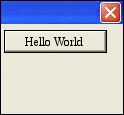
Installation sous Linux
La plupart des systèmes d'exploitation Linux sont livrés avec Tk intégré et vous pouvez commencer immédiatement avec ces systèmes. Dans le cas où il n'est pas disponible, vous pouvez utiliser la commande suivante pour télécharger et installer Tcl-Tk.
$ yum install tcl tkMaintenant, nous pouvons créer et exécuter un fichier Tcl, disons helloWorld.tcl, en passant au dossier contenant le fichier en utilisant cd command puis en utilisant l'étape suivante -
$ wish helloWorld.tclAppuyez sur Entrée et nous verrons une sortie similaire à la suivante -

Installation sur des systèmes basés sur Debian
Dans le cas où il n'est pas disponible pré-intégré dans votre système d'exploitation, vous pouvez utiliser la commande suivante pour télécharger et installer Tcl-Tk -
$ sudo apt-get install tcl tkMaintenant, nous pouvons créer et exécuter un fichier Tcl, disons helloWorld.tcl, en passant au dossier contenant le fichier en utilisant cd command puis en suivant les étapes suivantes -
$ wish helloWorld.tclAppuyez sur Entrée et nous verrons une sortie similaire à la suivante -

Installation sous Mac OS X
Téléchargez la dernière version du package Mac OS X à partir de la liste des binaires Active Tcl / Tk disponibles. L'édition communautaire Active Tcl est gratuite pour un usage personnel.
Exécutez l'exécutable téléchargé pour installer Active Tcl, ce qui peut être fait en suivant les instructions à l'écran.
Maintenant, nous pouvons créer et exécuter un fichier Tcl, disons helloWorld.tcl, en passant au dossier contenant le fichier en utilisant cd command puis en utilisant l'étape suivante -
$ wish helloWorld.tclAppuyez sur Entrée et nous verrons une sortie comme indiqué ci-dessous -

Installation à partir des fichiers sources
Vous pouvez utiliser l'option d'installation à partir de fichiers source lorsqu'un package binaire n'est pas disponible. Il est généralement préférable d'utiliser les binaires Tk pour Windows et Mac OS X, donc seule la compilation des sources sur un système basé sur unix est indiquée ci-dessous -
Téléchargez les fichiers source.
Maintenant, utilisez les commandes suivantes pour extraire, compiler et construire après le basculement vers le dossier téléchargé.
$ tar zxf tk8.6.1-src.tar.gz
$ cd tcl8.6.1 $ cd unix
$ ./configure —with-tcl=../../tcl8.6.1/unix —prefix=/opt —enable-gcc $ make
$ sudo make installNote - Assurez-vous que vous changez le nom du fichier pour la version que vous avez téléchargée sur les commandes 1 et 2 ci-dessus.
Dans Tk, nous classons certaines des variables comme des variables spéciales et elles ont une utilisation / fonctionnalité prédéfinie. La liste des variables spéciales est répertoriée ci-dessous.
| Sr.No. | Variable spéciale et description |
|---|---|
| 1 | tk_library Utilisé pour définir l'emplacement des bibliothèques Tk standard. |
| 2 | tk_patchLevel Fait référence au niveau de patch actuel de l'interpréteur Tk. |
| 3 | tk_strictMotif Lorsqu'il n'est pas nul, Tk essaie d'adhérer au plus près à l'aspect et à la convivialité de Motif. |
| 4 | tk_version Affiche la version Tk. |
Les variables spéciales ci-dessus ont leur signification particulière pour l'interpréteur Tk.
Exemples d'utilisation des variables spéciales Tk
Voyons les exemples de variables spéciales.
VERSION TK
#!/usr/bin/wish
puts $tk_versionLorsque vous exécutez le programme, vous obtiendrez une sortie similaire à celle illustrée ci-dessous.
8.5CHEMIN DE LA BIBLIOTHÈQUE TK
#!/usr/bin/wish
puts $tk_libraryLorsque vous exécutez le programme, vous obtiendrez une sortie similaire à celle illustrée ci-dessous.
/Library/Frameworks/Tk.framework/Versions/8.6/Resources/ScriptsNIVEAU DE PATCH TK
#!/usr/bin/wish
puts $tk_patchLevelLorsque vous exécutez le programme, vous obtiendrez une sortie similaire à celle illustrée ci-dessous.
8.6.1TK STRICTMOTIF
#!/usr/bin/wish
puts $tk_strictMotifLorsque vous exécutez le programme, vous obtiendrez une sortie similaire à celle illustrée ci-dessous.
0Le composant de base d'une application basée sur Tk est appelé un widget. Un composant est aussi parfois appelé une fenêtre, puisque, dans Tk, "window" et "widget" sont souvent utilisés de manière interchangeable. Tk est un package qui fournit un riche ensemble de composants graphiques pour créer des applications graphiques avec Tcl.
Tk fournit une gamme de widgets allant des widgets GUI de base tels que les boutons et les menus aux widgets d'affichage de données. Les widgets sont très configurables car ils ont des configurations par défaut, ce qui les rend faciles à utiliser.
Les applications Tk suivent une hiérarchie de widgets où n'importe quel nombre de widgets peut être placé dans un autre widget, et ces widgets dans un autre widget. Le widget principal d'un programme Tk est appelé widget racine et peut être créé en créant une nouvelle instance de la classe TkRoot.
Créer un widget
La syntaxe de création d'un widget est donnée ci-dessous.
type variableName arguments optionsLe type ici fait référence au type de widget comme bouton, étiquette, etc. Les arguments peuvent être facultatifs et obligatoires en fonction de la syntaxe individuelle de chaque widget. Les options vont de la taille au formatage de chaque composant.
Convention de dénomination des widgets
Widget utilise une structure similaire à celle des packages de dénomination. En Tk, la fenêtre racine est nommée avec un point (.) Et un élément dans window, par exemple button est nommé .myButton1. Le nom de la variable doit commencer par une lettre minuscule, un chiffre ou un signe de ponctuation (sauf un point). Après le premier caractère, les autres caractères peuvent être des lettres majuscules ou minuscules, des chiffres ou des signes de ponctuation (à l'exception des points). Il est recommandé d'utiliser une lettre minuscule pour commencer l'étiquette.
Convention de dénomination des couleurs
Les couleurs peuvent être déclarées en utilisant un nom comme le rouge, le vert, etc. Il peut également utiliser une représentation hexadécimale avec #. Le nombre de chiffres hexadécimaux peut être 3, 6, 9 ou 12.
Convention de dimension
L'unité par défaut est les pixels et elle est utilisée lorsque nous ne spécifions aucune dimension. Les autres dimensions sont i pour les pouces, m pour les millimètres, c pour les centimètres et p pour les points.
Options communes
Il y a tellement d'options communes disponibles pour tous les widgets et elles sont répertoriées ci-dessous dans le tableau suivant -
| Sr.No. | Syntaxe et description |
|---|---|
| 1 | -background color Utilisé pour définir la couleur d'arrière-plan du widget. |
| 2 | -borderwidth width Utilisé pour dessiner avec bordure dans les effets 3D. |
| 3 | -font fontDescriptor Utilisé pour définir la police du widget. |
| 4 | -foreground color Utilisé pour définir la couleur de premier plan du widget. |
| 5 | -height number Utilisé pour définir la hauteur du widget. |
| 6 | -highlightbackground color Utilisé pour définir le rectangle de couleur à dessiner autour d'un widget lorsque le widget n'a pas le focus d'entrée. |
| sept | -highlightcolor color Utilisé pour définir le rectangle de couleur à dessiner autour d'un widget lorsque le widget a le focus d'entrée. |
| 8 | -padx number Définit le padx pour le widget. |
| 9 | -pady number Définit le pady pour le widget. |
| dix | -relief condition Définit le relief 3D pour ce widget. La condition peut être surélevée, enfoncée, plate, crête, solide ou rainurée. |
| 11 | -text text Définit le texte du widget. |
| 12 | -textvariable varName Variable associée au widget. Lorsque le texte du widget change, la variable est définie avec le texte du widget. |
| 13 | -width number Définit la largeur du widget. |
Un exemple simple d'options est présenté ci-dessous.
#!/usr/bin/wish
grid [label .myLabel -background red -text "Hello World" -relief ridge -borderwidth 3]
-padx 100 -pady 100Lorsque nous exécutons le programme ci-dessus, nous obtiendrons la sortie suivante.
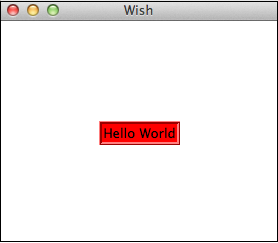
La liste des widgets disponibles est classée ci-dessous -
Widgets de base
| Sr.No. | Widget et description |
|---|---|
| 1 | Label Widget pour afficher une seule ligne de texte. |
| 2 | Button Widget qui est cliquable et déclenche une action. |
| 3 | Entry Widget utilisé pour accepter une seule ligne de texte comme entrée. |
| 4 | Message Widget pour afficher plusieurs lignes de texte. |
| 5 | Text Widget pour afficher et éventuellement modifier plusieurs lignes de texte. |
| 6 | Toplevel Fenêtre avec toutes les bordures et décorations fournies par le gestionnaire de fenêtres. |
Widgets de mise en page
| Sr.No. | Widget et description |
|---|---|
| 1 | Frame Widget conteneur pour contenir d'autres widgets. |
| 2 | Place Widget pour contenir d'autres widgets à un endroit spécifique avec les coordonnées de son origine et une taille exacte. |
| 3 | Pack Widget simple pour organiser les widgets en blocs avant de les placer dans le widget parent. |
| 4 | Grid Widget pour imbriquer les widgets dans différentes directions. |
Widgets de sélection
| Sr.No. | Widget et description |
|---|---|
| 1 | Radiobutton Widget qui a un ensemble de boutons et d'étiquettes marche / arrêt, dont l'un peut être sélectionné. |
| 2 | Checkbutton Widget doté d'un ensemble de boutons et d'étiquettes d'activation / désactivation, dont beaucoup peuvent être sélectionnés. |
| 3 | Menu Widget qui sert de support pour les éléments de menu. |
| 4 | Listbox Widget qui affiche une liste de cellules, dont une ou plusieurs peuvent être sélectionnées. |
Méga widgets
| Sr.No. | Widget et description |
|---|---|
| 1 | Dialog Widget d'affichage des boîtes de dialogue. |
| 2 | Spinbox Widget qui permet aux utilisateurs de choisir des nombres. |
| 3 | Combobox Widget qui combine une entrée avec une liste de choix disponibles à l'utilisation. |
| 4 | Notebook Widget à onglets qui permet de basculer entre l'une des plusieurs pages, à l'aide d'un onglet d'index. |
| 5 | Progressbar Widget pour fournir un retour visuel sur la progression d'une longue opération comme le téléchargement de fichiers. |
| 6 | Treeview Widget pour afficher et permettre de parcourir une hiérarchie d'éléments plus sous forme d'arborescence. |
| sept | Scrollbar Faire défiler les widgets sans texte ni widgets de canevas. |
| 8 | Scale Mettez le widget à l'échelle pour choisir une valeur numérique à l'aide de curseurs. |
Autres widgets
| Sr.No. | Widget et description |
|---|---|
| 1 | Canvas Widget de dessin pour afficher des graphiques et des images. |
Nous couvrirons chacun de ces widgets dans les prochains chapitres.
Les widgets de base sont des widgets courants disponibles dans presque toutes les applications Tk. La liste des widgets de base disponibles est donnée ci-dessous -
| Sr.No. | Widgets et description |
|---|---|
| 1 | Étiquette Widget pour afficher une seule ligne de texte. |
| 2 | Bouton Widget qui est cliquable et déclenche une action. |
| 3 | Entrée Widget utilisé pour accepter une seule ligne de texte comme entrée. |
| 4 | Message Widget pour afficher plusieurs lignes de texte. |
| 5 | Texte Widget pour afficher et éventuellement modifier plusieurs lignes de texte. |
| 6 | Haut niveau Widget utilisé pour créer un cadre qui est une nouvelle fenêtre de niveau supérieur. |
Un exemple simple de Tk est montré ci-dessous en utilisant des widgets de base -
#!/usr/bin/wish
grid [label .myLabel -text "Label Widget" -textvariable labelText]
grid [text .myText -width 20 -height 5]
.myText insert 1.0 "Text\nWidget\n"
grid [entry .myEntry -text "Entry Widget"]
grid [message .myMessage -background red -foreground white -text "Message\nWidget"]
grid [button .myButton1 -text "Button" -command "set labelText clicked"]Lorsque nous exécutons le programme ci-dessus, nous obtiendrons la sortie suivante -
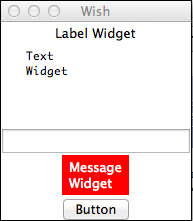
Les widgets de mise en page sont utilisés pour gérer les mises en page de l'application Tk. Le widget Frame est utilisé pour regrouper d'autres widgets et place, pack et grid sont un gestionnaire de mise en page pour vous donner un contrôle total sur votre ajout aux fenêtres. La liste des widgets de disposition disponibles est présentée ci-dessous -
| Sr.No. | Widgets et description |
|---|---|
| 1 | Cadre Widget conteneur pour contenir d'autres widgets. |
| 2 | Endroit Widget pour contenir d'autres widgets à un endroit spécifique avec les coordonnées de son origine et une taille exacte. |
| 3 | Pack Widget simple pour organiser les widgets en blocs avant de les placer dans le widget parent. |
| 4 | la grille Widget pour imbriquer les widgets dans différentes directions. |
Un exemple simple de Tk est montré ci-dessous pour les widgets de mise en page -
#!/usr/bin/wish
frame .myFrame1 -background red -relief ridge -borderwidth 8 -padx 10 -pady 10
-height 100 -width 100
frame .myFrame2 -background blue -relief ridge -borderwidth 8 -padx 10 -pady 10
-height 100 -width 50
pack .myFrame1
pack .myFrame2Lorsque nous exécutons le programme ci-dessus, nous obtiendrons la sortie suivante -
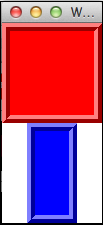
Les widgets de sélection sont utilisés pour sélectionner différentes options dans une application Tk. La liste des widgets de sélection disponibles est présentée ci-dessous.
| Sr.No. | Widgets et description |
|---|---|
| 1 | Bouton radio Widget qui a un ensemble de boutons et d'étiquettes marche / arrêt, dont l'un peut être sélectionné. |
| 2 | Bouton à cocher Widget qui a un ensemble de boutons et d'étiquettes d'activation / désactivation, dont beaucoup peuvent être sélectionnés. |
| 3 | Menu Widget qui sert de support pour les éléments de menu. |
| 4 | Listbox Widget qui affiche une liste de cellules, dont une ou plusieurs peuvent être sélectionnées. |
Un exemple simple de Tk est montré ci-dessous en utilisant des widgets de sélection -
#!/usr/bin/wish
grid [frame .gender ]
grid [label .label1 -text "Male" -textvariable myLabel1 ]
grid [radiobutton .gender.maleBtn -text "Male" -variable gender -value "Male"
-command "set myLabel1 Male"] -row 1 -column 2
grid [radiobutton .gender.femaleBtn -text "Female" -variable gender -value "Female"
-command "set myLabel1 Female"] -row 1 -column 3
.gender.maleBtn select
grid [label .myLabel2 -text "Range 1 not selected" -textvariable myLabelValue2 ]
grid [checkbutton .chk1 -text "Range 1" -variable occupied1 -command {if {$occupied1 } {
set myLabelValue2 {Range 1 selected}
} else {
set myLabelValue2 {Range 1 not selected}
} }]
proc setLabel {text} {
.label configure -text $text
}Lorsque nous exécutons le programme ci-dessus, nous obtiendrons la sortie suivante -
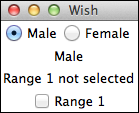
Le canevas est utilisé pour fournir des zones de dessin. La syntaxe du widget canvas est indiquée ci-dessous -
canvas canvasName optionsOptions
Les options disponibles pour le widget de canevas sont répertoriées ci-dessous dans le tableau suivant -
| Sr.No. | Syntaxe et description |
|---|---|
| 1 | -background color Utilisé pour définir la couleur d'arrière-plan du widget. |
| 2 | -closeenough distance Définit la proximité du curseur de la souris avec un élément affichable. La valeur par défaut est de 1,0 pixel. Cette valeur peut être une fraction et doit être positive. |
| 3 | -scrollregion boundingBox La zone de délimitation de la surface totale de cette toile. |
| 4 | -height number Utilisé pour définir la hauteur du widget. |
| 5 | -width number Définit la largeur du widget. |
| 6 | -xscrollincrement size Le montant à faire défiler horizontalement lors du défilement est demandé. |
| sept | -yscrollincrement size Le montant à faire défiler verticalement lors du défilement est demandé. |
Un exemple simple de widget de canevas est montré ci-dessous -
#!/usr/bin/wish
canvas .myCanvas -background red -width 100 -height 100
pack .myCanvasLorsque nous exécutons le programme ci-dessus, nous obtiendrons la sortie suivante -
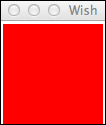
Widgets pour dessiner dans le canevas
La liste des widgets disponibles pour dessiner dans le canevas est répertoriée ci-dessous -
| Sr.No. | Widget et description |
|---|---|
| 1 | Ligne Trace une ligne. |
| 2 | Arc Dessine un arc. |
| 3 | Rectangle Dessine un rectangle. |
| 4 | ovale Dessine un ovale. |
| 5 | Polygone Dessine un polygone. |
| 6 | Texte Dessine un texte. |
| sept | Bitmap Dessine une image bitmap. |
| 8 | Image Dessine une image. |
Un exemple utilisant différents widgets de canevas est montré ci-dessous -
#!/usr/bin/wish
canvas .myCanvas -background red -width 200 -height 200
pack .myCanvas
.myCanvas create arc 10 10 50 50 -fill yellow
.myCanvas create line 10 30 50 50 100 10 -arrow both -fill yellow -smooth true
-splinesteps 2
.myCanvas create oval 50 50 100 80 -fill yellow
.myCanvas create polygon 50 150 100 80 120 120 100 190 -fill yellow -outline green
.myCanvas create rectangle 150 150 170 170 -fill yellow
.myCanvas create text 170 20 -fill yellow -text "Hello" -font {Helvetica -18 bold}
.myCanvas create bitmap 180 50 -bitmap infoLorsque nous exécutons le programme ci-dessus, nous obtiendrons la sortie suivante -
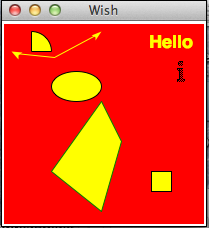
Les méga widgets incluent de nombreux widgets complexes qui sont souvent requis dans certaines applications Tk à grande échelle. La liste des méga widgets disponibles est présentée ci-dessous -
| Sr.No. | Widget et description |
|---|---|
| 1 | Dialogue Widget d'affichage des boîtes de dialogue. |
| 2 | Spinbox Widget qui permet aux utilisateurs de choisir des nombres. |
| 3 | Boîte combo Widget qui combine une entrée avec une liste de choix disponibles à l'utilisation. |
| 4 | Carnet Widget à onglets qui permet de basculer entre l'une des plusieurs pages, à l'aide d'un onglet d'index. |
| 5 | Barre de progression Widget pour fournir un retour visuel sur la progression d'une longue opération comme le téléchargement de fichiers. |
| 6 | Treeview Widget pour afficher et permettre de parcourir une hiérarchie d'éléments plus sous forme d'arborescence. |
| sept | Barre de défilement Faire défiler les widgets sans texte ni widgets de canevas. |
| 8 | Échelle Mettez le widget à l'échelle pour choisir une valeur numérique à l'aide de curseurs. |
Un exemple simple de Tk est montré ci-dessous en utilisant quelques méga widgets.
#!/usr/bin/wish
ttk::treeview .tree -columns "Creator Year" -displaycolumns "Year Creator"
.tree heading Creator -text "Creator" -anchor center
.tree heading Year -text "Year" -anchor center
pack .tree
.tree insert {} end -id Languages -text "Languages"
.tree insert Languages end -text C -values [list "Dennis Ritchie" "1990"]
proc scaleMe {mywidget scaleValue} {
$mywidget configure -length $scaleValue
}
pack [scale .s2 -from 100.0 -to 200.0 -length 100 -background yellow -borderwidth 5
-font{Helvetica -18 bold} -foreground red -width 40 -relief ridge -orien horizontal
-variable a -command "scaleMe .s2" ]
pack [ttk::progressbar .p1 -orient horizontal -length 200 -mode indeterminate -value 90]
pack [ttk::progressbar .p2 -orient horizontal -length 200 -mode determinate -variable a
-maximum 75 -value 20]Lorsque nous exécutons le programme ci-dessus, nous obtiendrons la sortie suivante -
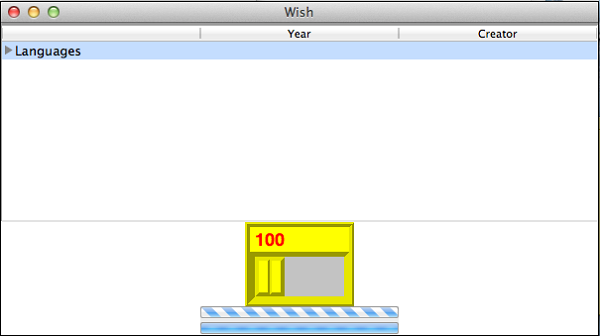
Il existe un certain nombre de widgets qui prennent en charge l'affichage de texte. La plupart de ceux-ci fournissent l'option d'attribut de police. La syntaxe de création d'une police est indiquée ci-dessous -
font create fontName optionsOptions
Les options disponibles pour la création de police sont répertoriées ci-dessous dans le tableau suivant -
| Sr.No. | Syntaxe et description |
|---|---|
| 1 | -family familyName Le nom de la famille de polices. |
| 2 | -size number La taille de la police. |
| 3 | -weight level Le poids de la police. |
Un exemple simple de création de police est présenté ci-dessous -
#!/usr/bin/wish
font create myFont -family Helvetica -size 18 -weight bold
pack [label .myLabel -font myFont -text "Hello World"]Lorsque nous exécutons le programme ci-dessus, nous obtiendrons la sortie suivante -
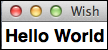
Pour obtenir toutes les polices disponibles, nous pouvons utiliser la commande suivante -
#!/usr/bin/wish
puts [font families]Lorsque nous exécutons la commande ci-dessus, nous obtiendrons la sortie suivante -
{Abadi MT Condensed Extra Bold} {Abadi MT Condensed Light} {Al Bayan} {Al Nile}
{Al Tarikh} {American Typewriter} {Andale Mono} Arial {Arial Black}
{Arial Hebrew} {Arial Narrow} {Arial Rounded MT Bold} {Arial Unicode MS}
Athelas Avenir {Avenir Next} {Avenir Next Condensed} Ayuthaya Baghdad {Bangla MN}
{Bangla Sangam MN} {Baoli SC} Baskerville {Baskerville Old Face} Batang {Bauhaus 93}
Beirut {Bell MT} {Bernard MT Condensed} BiauKai {Big Caslon} {Book Antiqua}
{Bookman Old Style} {Bookshelf Symbol 7} Braggadocio {Britannic Bold} {Brush Script MT}
Calibri {Calisto MT} Cambria {Cambria Math} Candara Century {Century Gothic}
{Century Schoolbook} Chalkboard {Chalkboard SE} Chalkduster {Charcoal CY} Charter
Cochin {Colonna MT} {Comic Sans MS} Consolas Constantia {Cooper Black} Copperplate
{Copperplate Gothic Bold} {Copperplate Gothic Light} Corbel {Corsiva Hebrew} Courier
{Courier New} {Curlz MT} Damascus {DecoType Naskh} Desdemona {Devanagari MT}
{Devanagari Sangam MN} Didot {DIN Alternate} {DIN Condensed} {Diwan Kufi} {Diwan Thuluth}
{Edwardian Script ITC} {Engravers MT} {Euphemia UCAS} Eurostile Farah Farisi
{Footlight MT Light} {Franklin Gothic Book} {Franklin Gothic Medium}
Futura Gabriola Garamond {GB18030 Bitmap} {Geeza Pro} Geneva {Geneva CY}
Georgia {Gill Sans} {Gill Sans MT} {Gloucester MT Extra Condensed}
{Goudy Old Style} {Gujarati MT} {Gujarati Sangam MN} Gulim GungSeo {Gurmukhi MN}
{Gurmukhi MT} {Gurmukhi Sangam MN} Haettenschweiler {Hannotate SC} {Hannotate TC}
{HanziPen SC} {HanziPen TC} Harrington HeadLineA Hei {Heiti SC} {Heiti TC}
Helvetica {Helvetica CY} {Helvetica Neue} Herculanum {Hiragino Kaku Gothic Pro}
{Hiragino Kaku Gothic ProN} {Hiragino Kaku Gothic Std} {Hiragino Kaku Gothic StdN}
{Hiragino Maru Gothic Pro} {Hiragino Maru Gothic ProN}
{Hiragino Mincho Pro} {Hiragino Mincho ProN} {Hiragino Sans GB}
{Hoefler Text} Impact {Imprint MT Shadow} InaiMathi {Iowan Old Style} Kai Kailasa
{Kaiti SC} {Kaiti TC} {Kannada MN} {Kannada Sangam MN} Kefa {Khmer MN} {Khmer Sangam MN}
{Kino MT} Kokonor Krungthep KufiStandardGK {Lantinghei SC} {Lantinghei TC} {Lao MN}
{Lao Sangam MN} {Libian SC} {LiHei Pro} {LiSong Pro} {Lucida Blackletter} {Lucida Bright}
{Lucida Calligraphy} {Lucida Console} {Lucida Fax} {Lucida Grande} {Lucida Handwriting}
{Lucida Sans} {Lucida Sans Typewriter} {Lucida Sans Unicode} {Malayalam MN}
{Malayalam Sangam MN} Marion {Marker Felt} Marlett {Matura MT Script Capitals}
Meiryo Menlo {Microsoft Sans Serif} Mishafi Mistral {Modern No. 20} Monaco {MS Gothic}
{MS Mincho} {MS PGothic} {MS PMincho} {MS Reference Sans Serif} {MS Reference Specialty}
Mshtakan {MT Extra} Muna {Myanmar MN} {Myanmar Sangam MN} Nadeem {Nanum Brush Script}
{Nanum Gothic} {Nanum Myeongjo} {Nanum Pen Script} {New Peninim MT} {News Gothic MT}
Noteworthy Onyx Optima {Oriya MN} {Oriya Sangam MN} Osaka Palatino {Palatino Linotype}
Papyrus PCMyungjo Perpetua {Perpetua Titling MT} PilGi {Plantagenet Cherokee}
Playbill PMingLiU {PT Mono} {PT Sans} {PT Sans Caption} {PT Sans Narrow} {PT Serif}
{PT Serif Caption} Raanana Rockwell {Rockwell Extra Bold} Sana Sathu {Savoye LET}
Seravek Silom SimSun {Sinhala MN} {Sinhala Sangam MN} Skia {Snell Roundhand} {Songti SC}
{Songti TC} Stencil STFangsong STHeiti STIXGeneral STIXIntegralsD STIXIntegralsSm
STIXIntegralsUp STIXIntegralsUpD STIXIntegralsUpSm STIXNonUnicode STIXSizeFiveSym
STIXSizeFourSym STIXSizeOneSym STIXSizeThreeSym STIXSizeTwoSym STIXVariants STKaiti
STSong Superclarendon Symbol Tahoma {Tamil MN} {Tamil Sangam MN} TeamViewer8 {Telugu MN}
{Telugu Sangam MN} Thonburi Times {Times New Roman} {Trebuchet MS} {Tw Cen MT} Verdana
Waseem {Wawati SC} {Wawati TC} Webdings {Weibei SC} {Weibei TC} {Wide Latin} Wingdings
{Wingdings 2} {Wingdings 3} {Xingkai SC} {Yuanti SC} YuGothic YuMincho {Yuppy SC}
{Yuppy TC} {Zapf Dingbats} Zapfino {Apple Braille} {Apple Chancery} {Apple Color Emoji}
{Apple LiGothic} {Apple LiSung} {Apple SD Gothic Neo} {Apple Symbols}
AppleGothic AppleMyungjo {Monotype Corsiva} {Monotype Sorts}Le widget image est utilisé pour créer et manipuler des images. La syntaxe pour créer une image est la suivante -
image create type name optionsDans la syntaxe ci-dessus, le type est photo ou bitmap et le nom est l'identifiant de l'image.
Options
Les options disponibles pour la création d'image sont répertoriées ci-dessous dans le tableau suivant -
| Sr.No. | Syntaxe et description |
|---|---|
| 1 | -file fileName Le nom du nom du fichier image. |
| 2 | -height number Utilisé pour définir la hauteur du widget. |
| 3 | -width number Définit la largeur du widget. |
| 4 | -data string Image dans une chaîne encodée en base 64. |
Un exemple simple de widget d'image est présenté ci-dessous -
#!/usr/bin/wish
image create photo imgobj -file "/Users/rajkumar/Desktop/F Drive/pictur/vb/Forests/
680049.png" -width 400 -height 400
pack [label .myLabel]
.myLabel configure -image imgobjLorsque nous exécutons le programme ci-dessus, nous obtiendrons la sortie suivante -
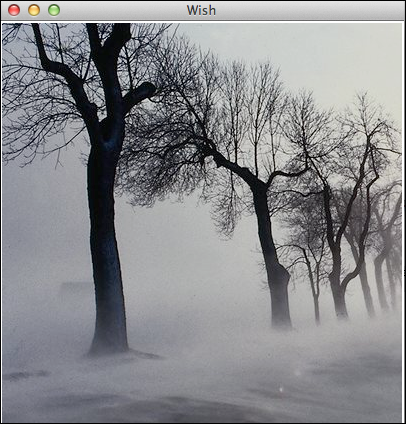
Les fonctions disponibles pour l'image sont répertoriées ci-dessous dans le tableau suivant -
| Sr.No. | Syntaxe et description |
|---|---|
| 1 | image delete imageName Supprime visuellement l'image de la mémoire et des widgets associés. |
| 2 | image height imageName Renvoie la hauteur de l'image. |
| 3 | image width imageName Renvoie la largeur de l'image. |
| 4 | image type imageName Renvoie le type de l'image. |
| 5 | image names Renvoie la liste des images en direct en mémoire. |
Un exemple simple d'utilisation des commandes de widget d'image ci-dessus est présenté ci-dessous -
#!/usr/bin/wish
image create photo imgobj -file "/Users/rajkumar/images/680049.png"
-width 400 -height 400
pack [label .myLabel]
.myLabel configure -image imgobj
puts [image height imgobj]
puts [image width imgobj]
puts [image type imgobj]
puts [image names]
image delete imgobjL'image sera supprimée visuellement et de la mémoire une fois que la commande "image delete imgobj" sera exécutée. Dans la console, la sortie sera comme suit -
400
400
photo
imgobj ::tk::icons::information ::tk::icons::error ::tk::icons::
warning ::tk::icons::questionLes événements dans leur forme la plus simple sont gérés à l'aide de commandes. Un exemple simple de gestion des événements est la gestion des événements avec bouton et est illustré ci-dessous -
#!/usr/bin/wish
proc myEvent { } {
puts "Event triggered"
}
pack [button .myButton1 -text "Button 1" -command myEvent]Lorsque nous exécutons le programme ci-dessus, nous obtiendrons la sortie suivante -

Un programme simple pour afficher l'événement d'animation de texte de retard est présenté ci-dessous -
#!/usr/bin/wish
proc delay {} {
for {set j 0} {$j < 100000} {incr j} {}
}
label .myLabel -text "Hello................" -width 25
pack .myLabel
set str "Hello................"
for {set i [string length $str]} {$i > -2} {set i [expr $i-1]} { .myLabel configure -text [string range $str 0 $i]
update
delay
}Lorsque nous exécutons le programme, nous obtiendrons la sortie suivante de manière animée -

Événement après retard
La syntaxe de l'événement après le délai est indiquée ci-dessous -
after milliseconds number commandUn programme simple à afficher après l'événement de retard est montré ci-dessous -
#!/usr/bin/wish
proc addText {} {
label .myLabel -text "Hello................" -width 25
pack .myLabel
}
after 1000 addTextLorsque nous exécutons le programme, nous obtiendrons la sortie suivante après une seconde -
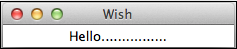
Vous pouvez annuler un événement en utilisant la commande après annulation comme indiqué ci-dessous -
#!/usr/bin/wish
proc addText {} {
label .myLabel -text "Hello................" -width 25
pack .myLabel
}
after 1000 addText
after cancel addTextLiaison d'événement
La syntaxe de la liaison d'événement est la suivante:
bind argumentsExemple d'événements de clavier
#!/usr/bin/wish
bind . {puts "Key Pressed: %K "}Lorsque nous exécutons le programme et appuyez sur une lettre X, nous obtenons la sortie suivante -
Key Pressed: XExemple d'événements de souris
#!/usr/bin/wish
bind . {puts "Button %b Pressed : %x %y "}Lorsque nous exécutons le programme et appuyez sur le bouton gauche de la souris, nous obtiendrons une sortie similaire à la suivante -
Button 1 Pressed : 89 90Lier des événements avec un exemple de bouton
#!/usr/bin/wish
proc myEvent { } {
puts "Event triggered"
}
pack [button .myButton1 -text "Button 1" -command myEvent]
bind . ".myButton1 invoke"Lorsque nous exécutons le programme et appuyez sur Entrée, nous obtiendrons la sortie suivante -
Event triggeredLe gestionnaire de fenêtres est utilisé pour gérer la fenêtre de niveau supérieur. Cela aide à contrôler la taille, la position et d'autres attributs de la fenêtre. Dans Tk,. est utilisé pour faire référence à la fenêtre principale. La syntaxe de la commande de fenêtre est indiquée ci-dessous -
wm option window argumentsLa liste des options disponibles pour la commande Tk wm est indiquée dans le tableau suivant -
| Sr.No. | Syntaxe et description |
|---|---|
| 1 | aspect windowName a b c d Tente de maintenir le rapport largeur / hauteur entre a / b et c / d. |
| 2 | geometry windowName geometryParams Utilisez pour définir la géométrie de la fenêtre. |
| 3 | grid windowName w h dx dy Définit la taille de la grille. |
| 4 | group windowName leaderName leaderName donne le leader d'un groupe de fenêtres associées. |
| 5 | deiconify windowName Ramène l'écran à la normale s'il est réduit. |
| 6 | iconify windowName Réduit la fenêtre. |
| sept | state windowName Renvoie l'état actuel de la fenêtre. |
| 8 | withdraw windowName Annule le mappage de la fenêtre et supprime ses détails en mémoire. |
| 9 | iconbitmap windowName image Définit ou renvoie le bitmap de l'icône. |
| dix | iconPhoto windowName image Définit ou renvoie la photo de l'icône. |
| 11 | command windowName commandString Enregistre la commande de démarrage dans la propriété WM_COMMAND. |
| 12 | protocol windowName arguments Enregistrez une commande pour gérer le nom de la demande de protocole, qui peut être WM_DELETE_WINDOW, WM_SAVE_YOURSELF, WM_TAKE_FOCUS. Par exemple: protocole wm. WM_DELETE_WINDOW Quitter. |
| 13 | minsize windowName size Détermine la taille minimale de la fenêtre. |
| 14 | maxsize windowName size Détermine la taille maximale de la fenêtre. |
| 15 | title windowName titleText Détermine le titre de la fenêtre. |
| 16 | attributes subOptions Il existe de nombreux attributs disponibles comme alpha, plein écran, etc. |
Certaines des commandes ci-dessus sont utilisées dans l'exemple suivant -
#!/usr/bin/wish
wm maxsize . 800 800
wm minsize . 300 300
wm title . "Hello"
wm attributes . -alpha ".90"
wm geometry . 300x200+100+100Lorsque nous exécutons le programme ci-dessus, nous obtiendrons la sortie suivante -
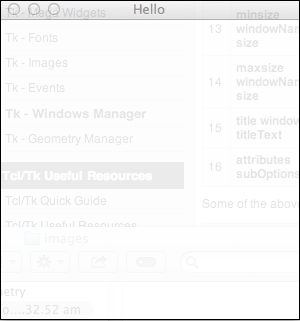
Comme vous pouvez le voir, l'alpha est l'un des attributs disponibles. La liste des sous-commandes couramment utilisées est répertoriée ci-dessous -
| Sr.No. | Syntaxe et description |
|---|---|
| 1 | -alpha number Définit l'alpha de la fenêtre. |
| 2 | -fullscreen number Le nombre peut être 0 pour l'écran normal ou 1 pour le plein écran. |
| 3 | -topmost number Définit ou renvoie si la fenêtre est la plus haute. La valeur peut être 0 ou 1. |
Création de la fenêtre
Nous pouvons utiliser la commande toplevel pour créer une fenêtre et un exemple est montré ci-dessous -
#!/usr/bin/wish
toplevel .tLorsque nous exécutons le programme ci-dessus, nous obtiendrons la sortie suivante -
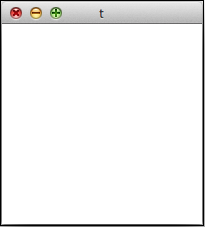
Détruire la fenêtre
Nous pouvons utiliser la commande destroy pour détruire la fenêtre et un exemple est montré ci-dessous -
#!/usr/bin/wish
destroy .tLa commande ci-dessus détruira la fenêtre nommée .t.
Le gestionnaire de géométrie permet de gérer la géométrie de la fenêtre et des autres cadres. Nous pouvons l'utiliser pour gérer la position et la taille de la fenêtre et des cadres. Les widgets de mise en page sont utilisés à cet effet.
Positionnement et dimensionnement
La syntaxe de la fenêtre de positionnement et de dimensionnement est indiquée ci-dessous -
wm geometry . wxh+/-x+/-yIci, w fait référence à la largeur et h à la hauteur. Il est suivi d'un signe «+» ou «-» avec un numéro faisant référence à la position x sur l'écran. De même, le signe «+» ou «-» avec un nombre fait référence à la position y à l'écran
Un exemple simple est présenté ci-dessous pour l'instruction ci-dessus -.
#!/usr/bin/wish
wm geometry . 300x200+100+100Lorsque nous exécutons le programme ci-dessus, nous obtiendrons la sortie suivante -
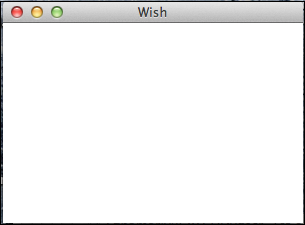
Géométrie de la grille
La syntaxe de la géométrie de la grille est indiquée ci-dessous -
grid gridName -column number -row number -columnspan number -rowspan numberLa colonne, la ligne, l'envergure de colonne ou l'étendue de lignes aide à fournir la géométrie de la grille.
Un exemple simple est montré ci-dessous pour l'instruction ci-dessus -
#!/usr/bin/wish
frame .myFrame1 -background red -height 100 -width 100
frame .myFrame2 -background blue -height 100 -width 50
grid .myFrame1 -columnspan 10 -rowspan 10 -sticky w
grid .myFrame2 -column 10 -row 2Lorsque nous exécutons le programme ci-dessus, nous obtiendrons la sortie suivante -